advertisement
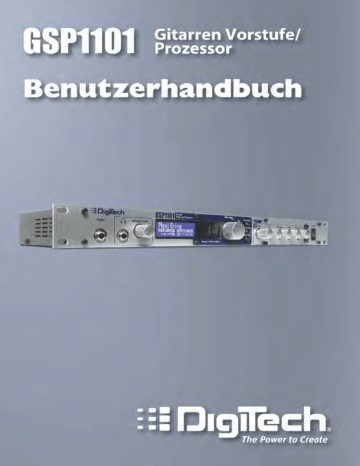
WICHTIGE SICHERHEITSHINWEISE
Die obigen,international anerkannten Symbole sollen Sie vor möglichen Gefahren durch Elektrogeräte warnen. Der Blitz mit Pfeilspitze im gleichseitigen Dreieck soll denAnwender vor gefährlicher
Spannung im Geräteinnern warnen. Das Ausrufezeichen im gleichseitigen Dreieck soll den Anwender auffordern, im Bedienungshandbuch nachzuschlagen. Diese Symbole weisen darauf hin, dass sich im Geräteinnern keine Bauteile befinden, die vom Anwender gewartet werden müssen. Öffnen Sie das Gerät nicht.Versuchen
Sie nicht, das Gerät selbst zu warten. Überlassen Sie alle Wartungsarbeiten qualifiziertem Fachpersonal.Sollten Sie das Chassis aus irgendeinem Grund öffnen,erlischt die Herstellergarantie.Setzen Sie das Gerät niemals Feuchtigkeit aus.Wenn Flüssigkeit über dem Gerät verschüttet wird, schalten Sie es sofort aus und lassen
Sie es von Ihrem Fachhändler warten.Ziehen Sie bei Gewitter den
Netzstecker des Geräts aus der Steckdose.
SICHERHEITSVORKEHRUNGEN
KUNDENHINWEIS (FALLS IHR GERÄT MIT EINEM NETZKA-
BEL AUSGERÜSTET IST):
WARNUNG: DIESES GERÄT MUSS GEERDET WERDEN.VOR-
SICHT: DAS GERÄT IST NICHT VON DER STROMVERSOR-
GUNG GETRENNT,WENN DER SCHALTER AUF OFF STEHT.
Die Adern des Netzkabels sind wie folgt farblich gekennzeichnet:
GRÜN und GELB – Erde
BLAU – Mittelleiter
BRAUN – Phase
Falls die Adern des Netzkabels dieses Geräts anders farblich markiert sind als die Pole des Netzsteckers, gehen Sie wie folgt vor:
• Die grüne/gelbe Ader muss an den Pol des Steckers an geschlossen werden, der mit dem Buchstaben E oder dem Erdungssymbol gekennzeichnet ist oder grün bzw.
grün/gelb markiert ist.
• Die blaue Ader muss an den Pol angeschlossen wer den, der mit dem Buchstaben N gekennzeichnet bzw.
schwarz markiert ist.
• Die braune Ader muss an den Pol angeschlossen wer den, der mit dem Buchstaben L gekennzeichnet bzw.
rot markiert ist.
Dieses Gerät benötigt vielleicht ein anderes Netzkabel, einen anderen Netzstecker oder beides, je nach verfügbarer Stromquelle.
Wenn der Netzstecker ausgetauscht werden muss, überlassen Sie dieWartung qualifiziertem Fachpersonal,das sich auf die Farbcode-
Tabelle unten beziehen sollte.Die grün-gelbeAder sollte direkt am
Gerätegehäuse angeschlossen werden.
N
E
Leiter
L
Aderfarbe (normal)
Live Braun
Blau
Aderfarbe (alternativ)
Schwarz
Neutral Weiß
Erde Masse GrünGelb Grün
WARNUNG:
Wenn der Erdungspol außer Kraft gesetzt wurde, können bestimmte Fehlerbedingungen im Gerät oder im System, an das es angeschlossen ist,dazu führen,dass zwischen Gehäuse und Erdung die volle Netzspannung fließt.Wenn Sie dann das Gehäuse und die
Erdung gleichzeitig anfassen, kann dies zu schweren Verletzungen oder sogar zum Tod führen.
WARNUNGEN ZU IHREM SCHUTZ
LESEN SIE BITTE FOLGENDES:
BEWAHREN SIE DIE ANLEITUNGEN GUT AUF.
BEACHTEN SIE ALLE WARNUNGEN.
BEFOLGEN SIE ALLE ANWEISUNGEN.
VERWENDEN SIE ZUR REINIGUNG NUR EIN
TROCKENES TUCH.
BLOCKIEREN SIE NICHT DIE BELÜFTUNGSÖFF-
NUNGEN. GEHEN SIE BEI DER INSTALLATION
NACH DEN ANWEISUNGEN DES HERSTELLERS
VOR.
INSTALLIEREN SIE DAS GERÄT NICHT IN DER
NÄHE VON WÄRMEQUELLEN WIE HEIZKÖRPERN,
WÄRMEKLAPPEN, ÖFEN ODER ANDEREN GERÄ-
TEN (INKLUSIVE VERSTÄRKER), DIE WÄRME ER-
ZEUGEN.
BENUTZEN SIE NUR VOM HERSTELLER EMPFOH-
LENE BEFESTIGUNGEN UND ZUBEHÖRTEILE.
ZIEHEN SIE BEI GEWITTERN ODER BEI LÄNGE-
REM NICHTGEBRAUCH DEN NETZSTECKER DES
GERÄTS AUS DER STECKDOSE.
Bitte umgehen Sie nicht die Sicherheitsmaßnahmen des polarisierten bzw. des gegen Masse gesicherten Netzsteckers. Ein gesicherter Netzstecker hat zwei Stifte und einen Massekontakt. Der
Massekontakt ist für Ihre Sicherheit. Sollte der Netzstecker nicht in Ihre Steckdose passen, konsultieren Sie einen Elektriker, um die
Steckdose auszutauschen.
Stellen Sie sicher, dass niemand auf Ihr Netzkabel tritt oder es durch spitze Gegenstände beschädigt, speziell am Stecker und am anderen Teil des Netzkabels, der in Ihr Gerät gesteckt wird.
Benutzen Sie das Gerät nur mit einem Rollencase, einem standfesten Dreifuß-Ständer oder einem durch den Hersteller beschriebenen und/oder (mit)verkauften Tisch. Sobald Sie ein Rollencase benutzen, achten Sie beim Bewegen des Rollencases darauf, dass es nicht kippt und das Gerät auf Sie fällt und Sie dadurch verletzt werden.
Bitte lassen Sie jeglichen Service am Gerät nur von geschultem und qualifiziertem Fachpersonal durchführen. Ein Service oder eine Reparatur ist nur von
Nöten, sollte das Gerät in irgendeiner Form beschädigt worden sein. Beschädigungen können am Netzkabel auftreten, sobald Flüssigkeiten oder Gegenstände in das Gerät gelangen oder es Feuchtigkeit oder Regen ausgesetzt war.Es kann sich um Beschädigungen handeln, sobald das Gerät nicht mehr normal funktioniert oder es runtergefallen ist.
STROM EIN/AUS SCHALTER:
Bei Produkten die über einen Ein/Aus Schalter verfügen, beachten
Sie, dass das Ausschalten das Gerät nicht vom Netz trennt.
STROMZUFUHR UNTERBRECHEN: Sobald das Gerät in einem
Rack eingebaut ist oder es anderweitig fest installiert ist und dadurch der Zugang zum Stromanschluss auf der Rückseite des Gerätes nicht gewährleistet ist, kann das Stromkabel in eine
Mehrfachsteckdose (weiter)geführt werden,die mit einem separaten Ein- bzw.Ausschalter ausgestattet ist. Die Sicherheitsmassnahmen gelten wie oben beschrieben weiterhin was die Pole und die
Kontakte betrifft. Des Weiteren sollten die Stromleiter bei einer
Installation einen Minimum Abstand von 3 mm von Pol zu Pol aufweisen.
FÜR GERÄTE DIE MIT EINER EXTERNEN SICHERUNG AUS-
GESTATTET SIND: Ersetzen Sie diese Sicherung nur mit einer Sicherung des gleichen Typs und den gleichen Werten.
UNTERSCHIEDLICHE EINGANGSSPANNUNGEN:Dieses Gerät benötigt vielleicht ein anderes Netzkabel, einen anderen Netzstecker oder beides,je nach verfügbarer Stromquelle.Schließen Sie das Gerät nur an die Stromquelle an,die auf der Rückseite des Geräts vermerkt ist.Um das Risiko eines elektrischen Schocks zu minimieren, überlassen Sie jegliche Reparatur oder Servicearbeiten qualifiziertem Fachpersonal.
WICHTIGE SICHERHEITSHINWEISE
Wichtige Sicherheitsinformationen
ELEKTROMAGNETISCHE KOMPATIBILITÄT
Dieses Gerät entspricht den technischen Daten, die in der Konformitätserklärung aufgeführt sind. Der Betrieb unterliegt folgenden zwei Bedingungen:
• Dieses Gerät darf keine schädlichen Interferenzen erzeugen.
• Dieses Gerät muss empfangene Interferenzen verkraften kön nen, einschließlich Störungen, die möglicherweise den Betrieb auf unerwünschte Weise beeinflussen.
Vermeiden Sie den Betrieb des Geräts in der Nähe von starken, elektromagnetischen Feldern.
• Benutzen Sie nur abgeschirmteVerbindungskabel.
WARNUNG:
BRITISCHE NETZSTECKER
Ein verschweißter Netzstecker, der vom Netzkabel abgeschnitten wurde, ist nicht mehr sicher. Entsorgen Sie den Netzstecker bei einer geeigneten Einrichtung.
SIE DÜRFEN UNTER KEINEN UMSTÄNDEN EINEN
BESCHÄDIGTEN ODER ABGESCHNITTENEN
NETZSTECKER IN EINE 13 AMPÈRE NETZSTECK-
DOSE STECKEN.
Benutzen Sie den Netzstecker nur bei geschlossener Sicherungsabdeckung. Ersatz-Sicherungsdeckel erhalten Sie bei Ihrem örtlichen
Einzelhändler.Verwenden Sie als Ersatzsicherung UNBEDINGT den
Typ 13 Ampère, ASTA zugelassen für BS1362.
Wollen Sie dieses Produkt entsorgen,entsorgen Sie es nicht mit Ihrem gewöhnlichen Haushaltsmüll. Es gibt eine spezielle Sammelstelle, um elektronische Geräte fachgerecht zu entsorgen.
Elektronische Geräte erfordern bei der Entsorgung gemäß der Gesetzgebung besondere Behandlung, um derenWertstoffe zu recyceln.
Private Haushalte in 25 Mitgliedsstaaten der EU, in der Schweiz und in Norwegen, können Ihre Elektrogeräte kostenfrei in sogenannten
Wertstoffverwertungsanlagen oder bei Elektrofachhändlern abgeben
(nur wenn Sie ein Neugerät erstanden haben).
In Ländern,die nicht im vorangegangenenAbschnitt erwähnt wurden, informieren Sie sich bei Ihrer lokalen Entsorgungsbehörde über die korrekte Art Elektromüll zu entsorgen. Indem Sie diese Richtlinien befolgen, stellen Sie sicher, dass Ihr entsorgtes Elektrogerät die angebrachte Behandlung zur Entsorgung erfährt,die wieder verwendbaren
Wertstoffe gesichert und recycelt werden und Sie beugen möglichen negativen Effekten vor,schützen dadurch die Umwelt und die menschliche Gesundheit.
KONFORMITÄTSERKLÄRUNG
Name des Herstellers: DigiTech
Adresse des Herstellers: 8760 S. Sandy Parkway
Sandy, Utah 84070, USA
DigiTech erklärt, dass dieses Produkt
Produkt Name: GSP1101
(Anmerkung: Der Produktname kann durch den Zusatz EU er gänzt werden. )
Produkt Option: Keine folgende Spezifikationen erfüllt:
Sicherheit: IEC 60065 (7th ed. 2001)
EMC: EN 55013 (2001+A1)
EN 55020 (2002+A1)
Ergänzende Information:
Das vorliegende Produkt erfüllt die Richtlinien der „LowVoltage Directive“ 73/23/EEC und der EMC Directive 89/336/EEC, wie in der
Direktive 93/68/EEC berichtigt wurde.
Vize-Präsident of Engineering-MI
8760 S. Sandy Parkway
Sandy, Utah 84070, USA
Datum: 09.April 2007
Europäischer Kontakt: Ihr nationales DigiTechVerkaufsund Servicebüro (Vertrieb) oder auch: Harman Music Group
8760 South Sandy Parkway
Sandy, Utah 84070 USA
Fon (801) 566-8800
Fax: (801) 566-7005
DigiTech®
8760 South Sandy Parkway
Sandy, Utah 84070
Tel.: +1 (801) 566-8800
Fax: +1 (801) 566-7005 www.digitech.com
DigiTech® , HarmonyManTM und JamManTM sind registrierte Markennamen von Harman International.
Alle anderen Produktnamen und Markennamen sind
Eigentum ihrer jeweiligen Besitzer und stehen in keinster Weise in Verbindung mit DigiTech.
©2008 Harman International Industries, Incorporated.
Alle Rechte vorbehalten.
W ar w ic k
G m bH
&
Co
. M us ic
Eq uip men t KG •
Gewerbepark 46
• 08
258
M ark
DOWNLOADS
- Deutsche Manuals - Firmware -
Software - Product Sheets ne uk irc he n/G er m an y www.digitech.de
USER FORUM
Üb er
- Tipps - Ratschläge - Patches -
- Antworten auf deine Fragen -
3.00
Moderiert von unserem
DigiTech Produktspezialisten
0 deutschsprach ige
Us er
Inhaltsverzeichnis
Einführung 1
Quickstart
Anschlüsse herstellen – Basis Setup
Ein Preset anwählen
Das Editieren und Speichern eines Presets 2
Das Schnelleditier Fenster
Die Vorderseite
Die Rückseite
1
1
1
3
4
6
VORVERSTÄRKER / LAUTSPRECHER
PARAMETRIC EQ
FX LOOP /VORVERSTÄRKER LOOP
GATE
CHORUS/FX
DELAY
REVERB
EXPRESSION LINKS
SEAMLESS TIME
LFO EINSTELLUNGEN
PRESET LEVEL
Der Einsatz des GSP1101
Grundsätzliche Dinge
Setup Wizard
Das Preset Fenster
Das Schnelleditier-Fenster
Ein Preset editieren mittels der Klangund Effektverzeichnisse
Ein Preset editieren mittels der
14 individuellen Parameter 16
Das Editieren von Expression Zuweisungen 17
Mehr über das Editieren von Presets
Seamless Time
18
19
LFO Einstellungen
Preset Pegel (Preset Lautstärke)
19
19
9
13
8
8
14
Das Hauptmenü Fenster
Das Editieren von Effekten/Presets
I/O Setup
Global EQ
MIDI Menü
Preset Load
Version
Factory Reset
Das Effekt/Preset Editierungs Fenster
WAH
COMPRESSOR
DISTORTION
21
21
20
20
20
20
20
20
23
24
22
23
Globale Funktionen
Stimmgerät
Globale Menüs
I/O Setup
1/4“ Line Output Setup
XLR Out Level
Die Art des Einschleifweges
Global Cabinet
USB Setup
Global EQ
Anzeigekontrast
Version
MIDI Menü
Preset Map
CC/Controller Map
Merge In > Thru
Send MIDI Prgms
MIDI Tempo
Preset Load
Factory Reset
Gerätemerkmale
MIDI Implementation Tabelle
Block Diagramm
54
55
51
52
49
50
48
49
48
48
46
47
50
50
50
45
46
43
44
43
43
43
43
39
40
30
38
29
29
25
28
41
42
42
Einführung
Einführung
Herzlichen Glückwunsch zum Erwerb der GSP1101 Gitarrenvorstufe/Prozessor,die mit Ihrem Ton arbeitet ohne ihn zu beeinflussen.
•
•
•
•
•
Nehmen Sie sich einen Moment Zeit um festzustellen, ob der Lieferumfang des
GSP1101 komplett ist:
GSP1101 Gitarrenvorstufe/Prozessor
Netzkabel
Garantiekarte
USB Treiber / X Edit Editor/Librarian CD
Prest Liste
Das GSP1101 ist extrem einfach zu benutzen, dennoch empfehlen wir diese kurze
Anleitung durchzulesen,um sich mit den vielen Möglichkeiten des GSP1101 vertraut zu machen. Sollten Sie es aber nicht erwarten können, loszulegen, schauen Sie sich den nun folgenden Quickstart an. Der Quickstart stellt sicher, dass Sie ein Basis
Set-Up im Handumdrehen beherrschen und einsetzen können.
Quickstart
4.
5.
3.
a
6.
7.
Anschlüsse herstellen – Basis Setup
1.
2.
Stellen Sie sicher, dass Ihr Verstärker ausgeschaltet ist und die Lautstärke runter gedreht ist.
Schließen Sie das mitgelieferte Netzkabel am rückseitigen Stromanschluss des GSP1101 an.
Schließen Sie den linken Line Ausgang (Mono) am Eingang ihresVerstärkers n
Schließen Sie Ihre Gitarre am frontseitigen Eingang (Input) des GSP1101 an.
.
Schalten Sie das GSP1101 an.
Schalten Sie nun IhrenVerstärker an.
Drehen Sie nun die Lautstärkekontrolle an Ihrem Verstärker auf bis Sie das gewünschte Lautstärkeniveau erhalten haben.
Ein Preset anwählen
t
Drehen Sie am Edit/Select Knopf um durch die verschiedenen Presets zu „bläte r
Preset Name n “
Cabinet Modell
.
Amp Modell
Effekte (markiert heißt aktiv)
1 GSP1101 Benutzerhand-
Quick Start
Das Editieren und Speichern eines Presets
Das GSP1101 wird mit 99 Werks- und 99 Benutzerpresets ausgeliefert. Die
Werkspresets sind identische Kopien der Benutzerpresets, jedoch können Sie
Änderungen nur in den Benutzerpresets abspeichern. Die Werkspresets sind nicht
überschreibbar.
4.
b
2.
3.
Wie man ein Preset bearbeitet
1.
Drücken Sie den Edit/Select-Knopf zweimal.Das Preset Edit Fenster erscheint.
Drehen Sie den Edit/Select-Knopf, um einen Effekt hervorzuheben.
Sobald der gewünschte Effekt hervorgehoben ist, drücken Sie den Edit/
Select-Knopf, um in dessen Editier-Menü zu gelangen.
Drehen Sie am Edit/Select-Knopf,um einen Parameter hervorzuheben.Soa l d ein dreieckiger Pfeil rechts neben dem hervorgehobenen Parameter erscheint, bedeutet das, dass Subparameter zum hervorgehobenen Parameter existieren. Erscheint kein Pfeil, sondern ein Wert (wie zum Beispiel „Off“ neben der „Global Cabinet“ Option),können Sie diesenWert durch Drücken am Edit/Select-Knopf verändern.
Pfeile
GSP1101 Benutzerhand-
5.
ren.
6.
7.
Drücken Sie den Edit/Select-Knopf,um den ausgewählten Parameter zu editie-
Drücken Sie den Back-Knopf und halten Sie ihn gedrückt, um zurück in das
Preset Editier Fenster zu gelangen.
Speichern Sie ihre Änderungen mit der Prozedur die nun folgend beschrieben ist. Sollten Sie ihre Änderungen nicht sichern, werden sie verloren gehen, sobald Sie das GSP1101 ausschalten oder ein anderes Preset anwählen.
Das Speichern/Kopieren eines Presets
Sie können diese Prozedur jederzeit abbrechen,indem sie den Back-Knopf drücken.
1.
2.
Drücken sie den Store-Knopf. Der erste Buchstabe des Presetnamens im
Display beginnt zu blinken.
Wollen sie den Namen des Presets verändern:
Drehen sie am Edit/Select-Knopf, um die Position zu ändern.
3.
Drehen sie am Gain-Knopf, um einen anderen Buchstaben auszuwählen.
Drehen sie am Bass-Knopf, um den ganzen Namen des Presets aus dem
Display zu entfernen. Bitte beachten Sie, dass bei dieser Aktion die Buchstaben, die aus dem Display herausfallen, gelöscht werden.
Drehen sie am Midrange-Knopf, um zwischen Groß- und Kleinschreibung auszuwählen.
Drücken Sie nun den Store-Knopf ein zweites Mal.In derAnzeige kann man nun „Location to Store“ lesen. Sie werden also aufgefordert, den Speicherplatz (Presetnummer) auszuwählen. Die numerische Anzeige neben dem
Display blinkt.
2
Das Schnelleditier Fenster
Dieses Fenster ist eine Abkürzung, um zu sehen, welche Effekte aktiv sind. Sie können Effekte ein- oder ausschalten und schnell auf die Effekte zugreifen. Sie finden
Expressionszuordnungen,die SeamlessTime Einstellungen und die Presetlautstärken in diesem Fenster.
t
So benutzt man das Schnelleditier Fenster
1.
Vom Preset Fenster ausgehend drücken Sie den Edit/Select-Knopf und hale
Sie ihn gedrückt. Das Schnelleditier Fenster erscheint.
n
Quick Start
2.
fekte
3.
ten
4.
Drehen Sie am Edit/Select-Knopf, um sich mit dem Cursor durch die Efund die Menüs zu bewegen.
Drücken Sie den Edit/Select-Knopf, um einen Effekt ein- oder auszuschal-
(in der dritten Reihe).
ODER
Drücken Sie den Edit/Select-Knopf und halten Sie ihn gedrückt, um einen ausgewählten Effekt zu editieren (in der dritten Reihe).
ODER
Drücken Sie den Edit/Select-Knopf, um Expressions-Zuweisungen, LFO-
Einstellungen,die SeamlessTime Einstellungen oder die Preset Lautstärken zu verändern (in der letzten Reihe).
Drücken Sie den Back-Knopf, um ins Preset Fenster zurückzugelangen.
ODER
Drücken Sie den Back-Knopf, um ins Hauptmenü zurückzugelangen.
3 GSP1101 Benutzerhand-
Die Vorderseite
Die Vorderseite
1. Input (Eingang)
Dies ist ein ¼ Zoll Instrumenteneingang. Schließen Sie hier Ihre Gitarre oder
Ihren Bass an.
2. Headphones (Kopfhörer)
Ein Stereo ¼ Zoll Ausgang, um Kopfhörer anzuschließen.
3. Output Level (Ausgangslautstärke)
Regelt die Ausgangslautstärke des Kopfhörerausgangs, der Line Ausgänge und der Mixer Ausgänge (Optional). Lesen Sie auf Seite 44, wie man verschiedene
Ausgangslautstärken der Mixerausgänge (XLR) einstellt.
4. Graphisches Display
Die Hauptanzeige dient der Kontrolle über Presets, Effekte und wie man durch das GSP1101 Menü navigiert.
5. Numerisches Display
Zeigt die Nummer des momentan anliegenden Presets.
6. Factory/User/USB LEDs
Diese LEDs zeigen an, ob Sie sich in einem Benutzer- oder Werksprogramm befinden und ob eine USBVerbindung aktiv ist.
7. Edit/Select
Dieser Knopf lässt Sie durch verschiedene Presets oder Parameter blättern und stellt deren Werte ein. Drücken Sie diesen Knopf, um einen Preset zu editieren, einen Parameter auszuwählen oder einen Parameterwert zu akzeptieren/bestätigen.
8. Back
Dieser Knopf bringt sie jeweils einen Editierschritt zurück oder fungiert dazu,ein
Menü zu verlassen. Er bricht außerdem die Abspeicherprozedur ab. Der Back-
Knopf annulliert NICHT Änderungen, die Sie in einem Preset oder einem Menü vorgenommen haben, er bricht allerdings das Abspeichern ab. Halten Sie den
Back-Knopf für zwei Sekunden gedrückt,springen Sie aus jedem Menü zurück ins
Preset Fenster.
GSP1101 Benutzerhand4
9. Tone Library (Klangverzeichnis)
Mit Hilfe dieses Knopfes können Sie aus mehreren voreingestellten Verstärker-/
Effektkonfigurationen,dieWah-,Kompressor-,Verstärker/Lautsprecher- und EQ-
Einstellungen umfassen, auswählen. Sehen Sie dazu Seite 14, um mehr Informationen zu diesem Thema zu erhalten.
10. Effects Library (Effektverzeichnis)
Mit Hilfe dieses Knopfes können Sie eine Palette von Effekte aufrufen,die sich in der Verstärkersektion befinden (Chorus/FX, Delay, Hall). Durch diesen Knopf können Sie auf verschiedene Effektkombinationen zugreifen und sie schnell ausprobieren.Sehen Sie dazu Seite 14,um mehr Informationen zu diesemThema zu erhalten.
11. Effects Level (Effektlautstärke)
Drücken Sie diesen Knopf und drehen Sie am Edit/Select-Knopf,um die generale
Lautstärke der Chorus/FX, der Delay und der Hallsektion zu verändern.
12. Preamp On LED (Vorverstärker An/Aus Status LED)
Zeigt an, ob ein interner Vorverstärker an ist und gehört werden kann. Diese
LED leuchtet nicht, sofern kein Ampmodelling anliegt oder ein externer Preamp im System durch die Effektschleife eingebunden ist.
13. Preamp Controls (Regler des Vorverstärkers)
Diese fünf Knöpfe sind die Kontrollen für das anliegendeVerstärkermodell (Gain,
Bass,Midrange,Höhen und Level).Sobald einVerstärkermodell anliegt,kann man mit diesen Reglern den Klang desVerstärkers verändern.
14. Store (Abspeichern)
Startet die Prozedur, um ein Preset zu speichern oder zu kopieren.
15. Bypass
Umgeht alle Effekte und leitet Ihr Gitarrensignal durch das GSP1101,ohne es zu bearbeiten.
16. Tuner/Setup Wizard (Stimmfunktion und Konfigurationshilfe)
Drücken Sie diesen Knopf einmal, um in die Stimmfunktion zu gelangen (mehr dazu auf Seite 43). Halten Sie diesen Knopf gedrückt, aktivieren Sie die
Konfigurationshilfe, die Sie durch eine Reihe von Optionen bringt, wie Sie Ihr
GSP mit Ihrem bestehenden Equipment benutzen können (mehr dazu auf Seite 9).
17. Power (Netzschalter)
Schaltet das GSP1101 ein und aus.
Die Vorderseite
5 GSP1101 Benutzerhand-
Die Rückseite
Die Rückseite
1. Stromanschluss
Schließen Sie das Stromkabel an.
2. USB
Der USB-Anschluss verbindet das GSP1101 mit einem Computer,um zwei Dinge zu gewährleisten. Zum einen kann das GSP1101 durch den USB Anschluss mit der mitgelieferten X Edit Editor Software kommunizieren, und zum anderen können Sie Audiosignale zwischen ihrem Computer und dem GSP1101 hin- und herschicken (2 Kanäle vom/zum Computer insgesamt also 4 Kanäle), um es mit einer Aufnahme Software einzusetzen. Die USB Treiber müssen allerdings als
Erstes installiert worden sein, bevor Sie diese Anwendung aktivieren. Diese
Treiber finden Sie auf der mitgelieferten CD.
3. Footswitch (Fußschalter)
An diese ¼ Zoll Buchse können Sie den optionalen FS300 Fußschalter anschließen.
Die Funktionen beschränken sich auf Preset hoch/Preset runter und Bypass.
4. Expression
Schließen Sie hier jedes beliebige passiveVolumenpedal an um Effekte in Echtzeit zu steuern. Lesen Sie auf Seite 40 nach, um mehr Informationen zu erhalten, wie man Parameter dem Expression Pedal zuordnet.
5. Configuration Port
Diese RJ45 Buchse ist für zukünftige Anwendungen reserviert.
Schließen Sie hier kein Ethernet Kabel an. Das angeschlossene
Gerät könnte beschädigt werden.
6. MIDI In
Hier haben Sie eine MIDI Anschlussmöglichkeit, um das GSP1101 zu steuern.
Das GSP1101 reagiert auf MIDI Programmwechselbefehle und CC Befehle.Lesen
Sie auf Seite 48 nach, um mehr Informationen zu diesem Thema zu erhalten.
7. MIDI Thru
Leitet das MIDI Signal das am MIDI In anliegt weiter auf evtl. nachgeschaltete
MIDI Einheiten. Diese Buchse kann weiterhin dazu verwendet werden, MIDI
Programmwechselbefehle des GSP1101 an andere Geräte zu schicken.Lesen Sie auf Seite 48 nach, um mehr Informationen zu diesem Thema zu erhalten.
GSP1101 Benutzerhand6
Die Rückseite
8. Mixer Outputs XLR (XLR Mixer Ausgänge)
Schließen Sie diese Ausgänge direkt an einen Mischer oder an eine Aufnahmeeinheit an,die ihrerseits XLR Eingänge besitzt.Eine Lautsprechersimulation kann auf diesen Ausgängen aktiviert werden, sodass Sie einen passenden Klang auf ihrem „Full-Range“ System erhalten. Die XLR Ausgänge können einen fixierten
Ausgangspegel von +4dBu oder -10dBV haben. Sie können aber auch den Pegel
über die frontseitige Output Level Kontrolle bestimmen. Lesen sie auf Seite 44 nach, um mehr zu diesem Thema zu erfahren.
9. Ground Lift Switch (Erdungsschalter)
Sollten Sie ein Brummen oder Rauschen in ihren XLR Ausgängen vernehmen, drücken Sie diesen Schalter, um es evtl. zu stoppen. Dieser Schalter trennt den
Pin 1 der XLR Mixer Ausgänge von der Erdung. Dieser Vorgang eliminiert er dungsbedingte Brummschleifen, die für ein Störgeräusch in einem System verantwortlich sein können (speziell, wenn mehrere Ausgänge gleichzeitig benutzt werden).
10. Line Outputs (Lineare Ausgänge)
Diese ¼ Zoll Ausgänge können an einen Gitarrenverstärkereingang, einen
Mixerkanal oder an eine Aufnahmeeinheit angeschlossen werden. Der vorderseitige Output Level Regler kontrolliert deren Pegel. Lesen Sie auf Seite 9 nach, um mehr Informationen über die verschiedenen Ausgänge des GSP1101 zu erhalten.
11. Loop Left (Mono) Return/Right Return (Einschleifweg)
Benutzen Sie diese Eingänge (zusammen mit dem SendAusgang),um Effekte oder einenVorverstärker in das GSP einzubinden.
Das GSP1101 beinhaltet einen Mono Send/Stereo Rückführungssignalweg
(Einschleifweg) um externe Effekte oderVorverstärker anzuschließen.Sobald Sie diesen Weg für einen Effekt verwenden, verhält er sich als ein Ein/Aus Serieller
Einschleifweg. Sobald Sie diesen Weg mit einem Vorverstärker verwenden wollen, kann das GSP1101 zwischen der externen Vorstufe und der internen
Vorstufe, dem Verstärkermodelling hin- und herschalten. Lesen Sie auf Seite 45 nach, um mehr Informationen zu diesem Thema zu erhalten.
12. Effects Loop Level (-10dBV / +4dBu) (Pegel des Einschleifweges)
Optimiert die Aufholungsverstärkung des Effekteinschleifweges. Haben Sie diesen Pegel korrekt eingestellt,minimiert das die etwaige Geräuschentwicklung undVerzerrung des Rückführungsweges (loop return).
Sobald der Schalter gedrückt ist, wird der Aufholverstärker auf Line Pegel für
Line Pegel Geräte eingestellt (+4dBu). Der Rückführungsweg ist dann etwas im
Pegel reduziert. Sobald der Schalter in der „out“ Position steht, ist der
Einschleifweg für externe Geräte wie z.B. Bodeneffektgeräte auf -10dBV eingestellt. Der Send ist nominal auf -10dBV eingestellt.
13. Loop Send
Dieser Ausgang sendet ein Signal zu Ihrem angeschlossenen Effekt oder Vorverstärker (sehen Sie hierzu Punkt 11 in diesem Abschnitt).
7 GSP1101 Benutzerhand-
Der Einsatz des GSP1101
Der Einsatz des GSP1101
Grundsätzliche Dinge
Beim GSP1101 können Sie aus 99 Presets wählen, jedes besteht aus einer anderen
Kombination von Effekten,Verstärkern, Boxen, EQs und anderen Einstellungen. Sie können Presets editieren, sie umbenennen und sie natürlich auch sichern. Bitte beachten Sie, dass es 99 Werks- und 99 Benutzerpresets gibt. Bei der Auslieferung sind diese Presetbänke identisch. Sie können Ihre Änderungen nur in der Benutzerbank ablegen. Bitte lesen Sie auf Seite 13, um mehr über das Benutzen von Presets zu erfahren.
Indem Sie die DigiTechs exklusive Klang- und Effektverzeichnisse verwenden, haben
Sie schnellen und unkomplizierten Zugriff auf Kombinationen aus Verstärker und
Post-Verzerrungseffekten wie Chorus/Modulation,Hall und Delay.Drücken Sie einen der beiden Klang- bzw. Effektverzeichnis-Knöpfe (Tone oder Effect Library), um
Zugriff auf die bausteinartige Struktur des GSPs zu erlangen, was Ihnen helfen wird, schnell und unkompliziert einen eigenen Sound zu erschaffen. Lesen Sie auf Seite 14 nach, um mehr Informationen über die Klang- und Effektverzeichnisse zu erhalten.
Die Vorverstärker-Regler auf der Vorderseite geben Ihnen schnellen und unkomplizierten Zugriff auf Gain, Bass, Mitten, Höhen undVerstärkerlautstärke Einstellungen.
Das GSP1101 unterstützt bis zu 8 Expression Zuweisungen pro Preset, durch die
Sie Parameter in Echtzeit steuern können. Durch die Expression Zuweisungen können Sie Parameter via MIDI CC,durch die internen LFOs oder unterVerwendung eines Expression Pedals steuern. Lesen Sie auf Seite 40 nach, um mehr zu diesem
Thema zu erfahren.
Weil es viele mögliche Anwendungsarten gibt, das GSP1101 an Verstärker oder andere Audiosysteme anzuschließen, ist es das Beste, Sie starten mit unserem Setup
Wizard (Konfigurationshilfe).Der SetupWizard stellt Ihnen ein paar einfache Fragen, wie Sie Ihr System angeschlossen haben und konfiguriert dann das GSP entsprechend.
Anhand der folgenden Beispiele geben wir Ihnen verschiedene Optionen,wie Sie Ihr
GSP1101 in Ihre Gitarrenanlage einbinden können.
GSP1101 Benutzerhand8
Setup Wizard
Der SetupWizard hilft Ihnen bei den wahrscheinlichstenAnwendungen,das GSP1101 richtig anzuschließen und zu konfigurieren:
1. Gitarren Verstärker Eingang – Für die Anwendung, bei der der Gitarrenverstärker keinen Einschleifweg besitzt. Das GSP1101 wird direkt am Eingang des Gitarrenverstärkers angeschlossen.
Der Einsatz des GSP1101
Schließen Sie Ihre Gitarre an den
Eingang auf derVorderseite des
GSP1101 an.
Verbinden Sie den linearen Ausgang
(Line Out) des GSP1101 mit dem
Eingang IhresVerstärkers.
2. Gitarren Verstärker Loop Return – Für die Anwendung, bei der Sie das
GSP1101 als Ihre Haupttonquelle verwenden wollen, wobei der verwendete
Verstärker einen Einschleifweg besitzt.
Schließen Sie Ihre Gitarre an den
Eingang auf derVorderseite des
GSP1101 an.
Verbinden Sie den linearen Ausgang
(Line Out) des GSP1101 mit dem
Loop Return IhresVerstärkers.
9 GSP1101 Benutzerhand-
Der Einsatz des GSP1101
3. Recording/Mixer – Bei dieserAnwendung wird das GSP1101 in ein direktes
Aufnahmesystem eingebunden und durch eine Gesangsanlage/PA oder Fullrange
Monitore wiedergegeben (Gitarrenverstärker werden nicht verwendet).
Schließen Sie Ihre Gitarre an den
Eingang auf derVorderseite des
GSP1101 an.
Verbinden Sie die Mixerausgänge oder die Line Ausgänge des
GSP1101 mit den Eingangskanälen
Ihres Mischpults. Stellen Sie die
Kanäle hart nach links bzw. rechts
(Pan), um einen perfekten Stereo-
Klang zu erhalten.
4. Endstufe/Lautsprecher – Bei dieser Anwendung verwenden Sie das
GSP1101 als Ihre Hauptton- und Effektquelle. Die Gitarre wird direkt an das GSP1101 an geschlossen und die LineAusgänge an eine Endstufe,die wiederum Lautsprecher speist.
Schließen Sie Ihre Gitarre an den
Eingang auf derVorderseite des
GSP1101 an.
Verbinden Sie den linearen Ausgang
(Line Out) des GSP1101 mit dem
Eingang Ihrer Endstufe.
Endstufe mit
Lautsprechern
GSP1101 Benutzerhand10
5. Gitarrenverstärker Effektweg – Bei dieser Anwendung benutzen Sie die
Post-Verzerrungseffekte wie Chorus/Modulation, Hall und Delay aus dem
GSP1101. Der Send Ihres Verstärkers wird direkt am Einschleifweg des GSPs
(Loop Return) angeschlossen. Dadurch wird die gesamte (Vor)Verstärker,
Boxenmodelling,Bodeneffekt- Noisegate und EQ Sektion des GSP1101 umgangen.
Der Einsatz des GSP1101
Schließen Sie Ihre Gitarre an den
Eingang auf derVorderseite des
GSP1101 an.
Verbinden Sie den Loop
Send IhresVerstärkers mit dem Loop Return des
GSP1101.
Verbinden Sie den Line Ausgang des
GSP1101 mit dem Loop Return
IhresVerstärkers.
6. Gitarren Vorverstärker/Endstufe – Das GSP1101 wird zusammen mit einem externenVorverstärker und einer Endstufe verwendet.
Verbinden Sie den linearen Ausgang (Line Out) des GSP1101 mit dem Eingang Ihrer Endstufe.
Endstufe mit
Lautsprechern
Schließen Sie Ihre Gitarre an den
Eingang auf derVorderseite des
GSP1101 an.
Verbinden Sie den externen Line Ausgang
IhresVorverstärkers mit dem Loop
Return des
GSP1101.
Vorverstärker
Verbinden Sie den Loop Send des
GSP1101 mit dem externen Eingang
IhresVorverstärkers.
11 GSP1101 Benutzerhand-
Der Einsatz des GSP1101
7. Verstärker Eingang/Vorverstärker Einschleifweg – Diese Anwend u n integriert das GSP1101 in eine Gitarrenanlage deren Hauptverstärker einen g
Einschleifweg besitzt. Benutzen Sie diese Konfiguration, wenn Sie den Klang Ihres
Verstärkers (im Gegensatz zum Verstärkermodelling des GSP1101) verwenden wollen oder schalten Sie zwischen den internen Verstärkermodellen des GSP1101 und demVorverstärker Ihres Hauptverstärkers,unterVerwendung derVerzerrer und der Post-Verzerrungs-Effektsektion, die das GSP1101 bietet, hin und her.
Schließen Sie Ihre Gitarre an den
Eingang auf derVorderseite des
GSP1101 an.
Verbinden Sie den Loop Send des
GSP1101 mit dem Eingang Ihres
Vorverstärkers.
Verbinden Sie den
Line Out des GSP mit dem Loop
Return IhresVorverstärkers.
Verbinden Sie den Loop Send
IhresVorverstärkers mit dem
Loop Return des GSP1101.
GSP1101 Benutzerhand-
Wie man den Setup Wizard einsetzt
1. Drücken Sie den Tuner-Knopf und halten Sie ihn gedrückt, bis das Setup Wiz a r d
Fenster erscheint.
2. Die ersteAnzeige fordert Sie auf zwischen den 7 Setups zu wählen,die wir eben angeschaut haben. Benutzen Sie den Edit/Select-Knopf, um durch die verschiedenen Setups zu navigieren und wählen Sie das Setup aus, mit dem Sie das GSP1101 an Ihre Gitarrenanlage angeschlossen haben.
3. Die nächsten Fenster führen Sie durch eine Reihe von Optionen für Ihr
K gewähltes Setup. Antworten Sie auf alle Fragen, indem Sie den Edit/Selectn o p benutzen.
4. Nun da alle Optionen konfiguriert wurden, wird die Mitteilung „Review Your f
Selection“ angezeigt. Blättern Sie durch diese Optionen, um sicher zu stellen, dass alles richtig beantwortet wurde. Haben Sie ihre Auswahl bestätigt, drücken
Sie den Edit/Select-Knopf, um den Konfigurationsprozess zu beenden. Nun können Sie das Wizard Menü verlassen und zum Preset Fenster zurückkehren.
Das GSP1101 ist nun für Ihre Anwendung optimiert und konfiguriert.
12
Das Preset Fenster
Preset-Name
Verstärker Modell
Lautsprecher Modell
Effekte (markiert heißt aktiv)
Beim Einschalten des GSP1101 zeigt Ihnen das Display als Erstes das Titel-Fenster, danach erscheint dann das Preset-Fenster.In diesem Fenster können Sie den Preset-
Namen sehen, welcher Verstärker gerade anliegt und welches Lautsprecher Modell verwendet wird, außerdem die aktivierten Effekte.
Die erste Linie im Preset-Fenster zeigt den Preset-Namen in großen Buchstaben.
Die zweite Linie des Preset-Fensters zeigt links das angewählteVerstärkermodell und rechts das dazugehörige Lautsprechermodell.Sie sind mit einem weißen Hintergrund unterlegt, um sie besser erkennbar zu machen (auch wenn sie nicht aktiviert sind, erscheinen sie so im Display).
Die dritte Linie im Preset-Fenster listet die Abkürzungen der Effekte auf. Effekte, die mit einem weißen Hintergrund unterlegt sind, sind aktiviert. Effekte, die nicht unterlegt sind, befinden sich im bypass Modus (sie haben einen blauen Hintergrund). Die
Kürzel für die Effekte sind wie folgt:
WAH Wah
CMP Kompressor
DS Verzerrer
AMP Verstärker /Vorverstärker / Lautsprecher
NG
LP
Noise Gate
Loop (IA für interneVerstärkung und EA für externeVerstärkung, sofern der Loop als
„preamp loop“ konfiguriert ist)
3-band EQ EQ
FX Modulation / Pitch Effekte
DLY Delay
RVB Hall
Der Einsatz des GSP1101
13 GSP1101 Benutzerhand-
Der Einsatz des GSP1101
Ein Preset editieren mittels der Klang und Effektverzeichnisse
Das GSP1101 wurde so konstruiert, dass das Editieren und das Erschaffen von
Presets einfach und intuitiv vonstattengehen. Wollen Sie einen eigenen Sound erschaffen,ist derAusgangspunkt ein vorhandenes Preset.Bitte beachten Sie,dass das
Preset,das Sie als Startpunkt benutzen,sich nicht zwangsläufig auf der Presetnummer befinden muss, auf der Sie es später verwenden wollen. Sie können jedes Preset auf jeden Benutzer Presetspeicherplatz während der Abspeicherprozedur kopieren.
Am einfachsten ist es, wenn man die Klang- und die Effektverzeichnisse benutzt, um zu starten.Mittels des Klangverzeichnis-Knopfes (Tone Library) können Sie aus einer
Liste von vorprogrammiertenVerstärker-/Boxen-/Verzerrer-Kombinationen wählen, die auf verschiedenen Musikrichtungen und Stilistiken basieren. Das Effektverzeichnis (Effects Library) greift auf eine Palette verschiedener Effektkombinationen zu,die von einem einfachen Delay bis hin zu Multieffektkombinationen mit Modulationseffekten, Hall und Delay reichen. Benutzen Sie den Effekt Level Knopf (Effects Level), um die Gesamtlautstärke der Effekte zu verändern, falls nötig. Nur durch die Anwendung dieser drei Knöpfe, kommen Sie Ihrem gewünschten Sound sehr wahrscheinlich sehr nahe.
Eine neue Klangverzeichnis Einstellung auswählen
1. Benutzen Sie den Edit/Select-Knopf um das Preset auszuwählen, das Sie verändern möchten.
2. Sobald Sie ein Preset gefunden haben, das so ähnlich klingt wie das, was sie erschaffen wollen, können Sie anfangen es zu verändern, indem Sie den
Edit/Select-Knopf zweimal drücken, um den Effekt auszuwählen, den Sie abändern möchten.
3. Sollten Sie etwas anderes suchen als das, was im angewählten Preset angeboten wird, beginnen Sie einfach verschiedene Kombinationen mittels der Tone und
Effects Library Knöpfe auszuprobieren und experimentieren Sie parallel dazu mit dem Effects Level Knopf.
4. Drücken Sie den Edit/Select-Knopf zweimal, um die einzelnen Effekte auszuwählen, deren Parameter sie verändern wollen.
Sobald Sie einen Parameter verändern, nachdem Sie ein Klang- oder Effektverzeichnis aufgerufen haben,sehen Sie die Meldung „Custom/<xx>“, sobald Sie zur
Tone oder Effects Seite zurückkehren. „<xx>“ ist der Name des Klang- oder Effektverzeichnisses, Custom bedeutet lediglich dass etwas abgeändert wurde.
GSP1101 Benutzerhand14
l
Das Klangverzeichnis beinhaltet folgende Auswahlmögi
OVERDRIVE
DISTORTION
HOT RAT
SUSTAINER
FUZZOH
OVEREASY
DIRTY TUBES
ROCK 1
ROCK 2
BLUES 1
c h k
BLUES 2
METAL 1
METAL 2
COUNTRY 1
COUNTRY 2
WARM DRIVE
CRUNCH
TEXAS TONE
ROCKABILLY
SOLO 1
e i
SOLO 2
ROCK WAH
CHUNKY
SMOOTH
HEAVY
CLEAN 1
CLEAN 2
BRITISH 1
BRITISH 2
AMERICAN 1
t e n
AMERICAN 2
TUBE DRIVE
SCOOPED
PUNCHY
BRIGHT CLEAN
BIG PUNCH
SUPER GAIN
GRINDER
BAD BOY
LEGACY LEAD
:
Der Einsatz des GSP1101
Das Effektverzeichnis beinhaltet folgende Auswahlmöglichkeiten:
FLANGER
PITCH
TREMOLO
ROTARY
ENVELOPE FILTER
DIGITAL DELAY
ANALOG DELAY
PONG DELAY
MODULATED DELAY
TAPE DELAY
HALL REVERB
PLATE REVERB
SPRING REVERB
CHORUS-DELAY
CHORUS-DLEAY-REVERB
FLANGER-DELAY
PHASER-DELAY
PHASER-MOD DELAY
PHASER-REVERB
DIGITAL DELAY-REVERB
DELAY-SPRING REVERB
CHORUS-REVERB
PONG DELAY-HALL REVERB
TAPE DELAY-SPRING REVERB
TREMOLO-TAPE DELAY
PITCH-DELAY
MOD DELAY-PLATE REVERB
ROTARY-DELAY
ENVELOPE-REVERB
VIBRO-DELAY
ROTARY-DELAY-SPRING
SLOW SWEEP
VIBROPAN
VIBE-DELAY
OCTAVE ROOM
A MAJOR
TRIPLET DELAY
SPACIOUS
15 GSP1101 Benutzerhand-
Der Einsatz des GSP1101
Ein Preset editieren mittels der individuellen Parameter
Nun da Sie einen Sound mittels der Klang- und Effektverzeichnisse erschaffen haben, können Sie diese Kreation weiter verfeinern, indem Sie die einzelnen Parameter im
Preset editieren – speziell für ihreAnwendung.Danach sollten Sie es abspeichern,da es sonst beim Presetwechsel oder beim Ausschalten des Gerätes verloren ginge.
Das GSP1101 wird mit 99 Benutzer- und 99 Werkspresets ausgeliefert. Die
Benutzerpresets sind (anfangs) exakte Kopien derWerkspresets.Sie können etwaige
Änderungen nur in der Benutzerbank vornehmen, die Werkspresets können nicht
überschrieben werden. Um mehr über bestimmte Parameter zu erfahren, lesen sie bitte auf Seite 22 nach.
Wie man ein Preset editiert
1. Drücken Sie den Edit/Select Knopf zweimal. Das Preset Fenster erscheint.
2. Drehen Sie am Edit/Select Knopf, um einen Effekt hervorzuheben.
3. Sobald der gewünschte Effekt hervorgehoben ist,drücken Sie den Edit/Select
Knopf, um das Edit Menü zu öffnen.
4. Drehen Sie am Edit/Select Knopf, um den gewünschten Parameter, den Sie verändern wollen,hervorzuheben.Sobald ein dreieckiger Pfeil rechts neben dem hervorgehobenen Parameter erscheint, bedeutet das, dass Subparameter zum hervorgehobenen Parameter existieren. Erscheint kein Pfeil, sondern ein Wert
(wie zum Beispiel „Off“ neben der „Global Cabinet“ Option),können Sie diesen
Wert durch Drücken am Edit/Select-Knopf verändern.
Pfeile
GSP1101 Benutzerhand-
5. Drücken Sie den Edit/Select Knopf, um den ausgewählten Parameter zu editieren.
6. Drücken Sie den Back-Knopf und halten Sie ihn gedrückt, um zurück in das
Preset Editier Fenster zu gelangen.
7. Speichern Sie Ihre Änderungen mit der Prozedur,die nun folgend beschrieben ist.
Sollten Sie Ihre Änderungen nicht sichern,werden sie verloren gehen,sobald Sie das GSP1101 ausschalten oder ein anderes Preset anwählen.
Das Speichern/Kopieren eines Presets
Sie können diese Prozedur jederzeit abbrechen,indem Sie den Back-Knopf drücken.
1. Drücken Sie den Store-Knopf. Der erste Buchstabe des Preset-Namens im
Display beginnt zu blinken.
2. Wollen Sie den Namen des Presets verändern:
Drehen Sie am Edit/Select-Knopf, um die Position zu ändern.
Drehen Sie am Gain-Knopf, um einen anderen Buchstaben auszuwählen. Bitte beachten Sie, dass überzählige Buchstaben gelöscht werden.
Drehen Sie am Bass-Knopf, um den ganzen Namen des Presets aus dem Display zu entfernen.
16
3. Drücken Sie nun den Store-Knopf ein zweites Mal.In derAnzeige kann man nun
„Location to Store“ lesen. Sie werden also aufgefordert den Speicherplatz
(Preset-Nummer) auszuwählen.Die numerischeAnzeige neben dem Display blinkt.
4. Drehen Sie den Edit/Select-Knopf, um einen neuen Speicherplatz auszuwähl e n
5. Drücken Sie nun den Store-Knopf ein drittes Mal.Das Preset ist nun gesichert.
.
Das Editieren von Expression Zuweisungen
Beim GSP1101 können Sie Parameter mittels des optionalen Expression Pedals oder durch MIDI CC Nachrichten über einen MIDI Fußkontroller oder einem MIDI
Sequenzer steuern.Es ist ein zwei Stufen Prozess:als Erstes ordnen Sie eine MIDI CC
Nummer einem „Controller“ des GSP1101 zu,dann weisen Sie einen Parameter,den
Sie steuern möchten,diesem Controller wiederum zu.Auf dieseArt können sie MIDI
Fußpedale wechseln (die ja oft unterschiedliche MIDI CC Zuweisungen haben), Sie müssen lediglich die Controller „updaten“. Sie müssen dadurch nicht die MIDI CC
Zuweisungen in jedem Preset ändern.
Um mehr Information über die Preset Expression Zuweisungen zu erhalten,lesen Sie auf Seite 40.
Um mehr Information über die Global Controllers Einstellungen zu erhalten, lesen
Sie auf Seite 49.
Der Einsatz des GSP1101
17 GSP1101 Benutzerhand-
Der Einsatz des GSP1101
Mehr über das Editieren von Presets
Ein Preset zu editieren ist einfach! Drücken Sie lediglich den Edit/Select-Knopf, um das Hauptmenü zu öffnen und drehen Sie am Edit/Select-Knopf, um durch die verfügbaren Parameter und Optionen zu blättern.Drücken Sie den Edit/Select-Knopf, um einen Parameter oder eine Option zu verändern.
Pfeile
Sobald ein dreieckiger Pfeil rechts neben dem hervorgehobenen Parameter erscheint, bedeutet das, dass Subparameter zum hervorgehobenen Parameter existieren.
Erscheint kein Pfeil, sondern ein Wert (wie zum Beispiel „Off“ neben der „Global
Cabinet“ Option), können Sie diesen Wert durch Drücken am Edit/Select-Knopf verändern.
„Plus“-Zeichen
Sollte ein „+“ Zeichen links neben dem Effekt erscheinen, bedeutet das, dass der
Effekt im angewählten Preset aktiv (eingeschaltet) ist.
Kleines Kreuz
Sollte ein kleines „x“ links neben dem Effekt Parameter oder der Option erscheinen, bedeutet das, dass er gegenüber der Werkseinstellung verändert wurde.
GSP1101 Benutzerhand18
Drücken Sie den Back-Knopf, er befindet sich neben dem Edit/Select Knopf, um aus dem Sub-Menü wieder zurück ins Preset Hauptmenü zu gelangen und dadurch den
Editierungsvorgang zu beenden. Der Back-Knopf macht eventuelle Änderungen, die
Sie an einem Preset oder in einem Menü vorgenommen haben, nicht rückgängig. Sie können aber mittels des Back-Knopfes die Abspeicherprozedur abbrechen.
Bitte beachten Sie, dass Sie alle Änderungen, die Sie während des Editierens vorgenommen haben, mittels des Store Knopfes abspeichern müssen, sofern Sie die
Einstellungen behalten wollen, nachdem Sie das Preset wechseln oder das GSP1101 ausschalten.
Seamless Time
Presets des GSP1101 die einen Hall oder DelayAusklang haben,können so eingestellt werden, dass deren Ausklang ins nächste Preset beim Presetwechsel „überhängt“
(ausklingt).DieserVorgang wird mit „Seamless“ Presetwechsel beschrieben.Um mehr
Information zu diesem Thema zu erhalten, lesen Sie bitte auf Seite 41 nach.
LFO Einstellungen
Das GSP1101 bietet Ihnen pro Preset 2 programmierbare LFOs (Low Frequency
Oscillators - niederfrequente Oszillatoren), die dazu benutzt werden können, automatisiert Parameter zu steuern.Der LFO wird automatisch den Parameter zwischen den in der Expression Zuweisung eingestellten Minimal- und Maximalwerten hinund herbewegen, indem er die Wellenform und die Geschwindigkeit des LFOs als
Eckpunkte benutzt. Bitte lesen Sie auf Seite 19 nach, um mehr Informationen zu diesem Thema zu erhalten.
Preset Pegel (Preset Lautstärke)
Jedes Preset im GSP1101 kann ein eigenes programmierbares Level haben.
Wie man den Pegel eines Presets ändert
1. Drücken Sie den Edit/Select-Knopf zweimal,um ins Preset Edit Menü zu gelangen.
2. Drehen Sie am Edit/Select-Knopf, bis der Parameter „Preset Level“ ausgewählt ist und drücken Sie dann den Knopf.
3. Benutzen Sie den Edit/Select-Knopf, um das Level zu verändern.
4. Speichern Sie diese Änderung mittels der Abspeicherprozedur, sofern Sie diese
Änderungen behalten und zu einem späteren Zeitpunkt wieder aufrufen wollen.
Der Einsatz des GSP1101
19 GSP1101 Benutzerhand-
Das Hauptmenü Fenster
Das Hauptmenü Fenster
GSP1101 Benutzerhand-
Die folgenden Abschnitte beschreiben die Hauptmenüs des GSP1101 und deren
Funktionen.
Das Editieren von Effekten und Presets
In diesem Menü können Sie so ziemlich alle Hauptfunktionen des GSP1101 editieren.
Als da wären: Expression Zuweisungen, Seamless Time, Effekte, Verstärker und
Lautsprechermodelle,die LFO Einstellungen und der Pegel der einzelnen Presets.Sie
können jeden dieser Punkte in diesem Untermenü anwählen, der dann wiederum sein eigenes Untermenü öffnet,in dem Sie die Parameter und die einzelnen Einstellungen abändern können. Bitte beachten Sie, dass die Parameter Editierungs Menüs die
Meldung „Hold <Select> to add link“ beinhalten. Das bedeutet, dass Sie den angewählten Parameter einer Expression Funktion zuweisen können, indem Sie den
Edit/Select-Knopf gedrückt halten.Um mehr zu diesemThema zu erfahren,lesen Sie bitte auf Seite 40 nach.
Die Effekte,Verstärker und Boxenmodelle sind detailliert ab Seite 23 beschrieben.Die
anderen Features (Expression Zuweisungen, Seamless Time, LFO Einstellungen und die Presetlautstärke) sind auf den Seiten 40 bis 42 beschrieben.
I/O Setup
Hier können Sie verschiedene Einstellungen der ¼ Zoll,XLR und USBAusgänge des
GSP1101 vornehmen. Sie können die Funktionsweise des Einschleifweges einstellen und ob Sie ein generelles Lautsprechermodell auswählen wollen. Für weitere
Informationen zu diesem Thema lesen Sie bitte auf Seite 43 nach.
Global EQ
Dieser 7-Band Graphische Equalizer beeinflusst alle Presets. Mit diesem EQ formen
Sie Ihren Klang, um ihn zum Beispiel an eine bestimmte akustische Situation anzupassen. Sofern Sie ein Preset in einer Studio Situation/Umgebung erschaffen, empfehlen wir diesen EQ nicht anzuwenden (Einstellung „flat“). Bitte lesen Sie auf
Seite 47 nach, um mehr Informationen zum Thema Global EQ zu erhalten.
MIDI Menü
Dieses Menü beinhaltet alle MIDI relevanten Steuerungen und Parameter. Hier können Sie einen MIDI Kanal wählen, Presets zuweisen (mappen), MIDI CC Werte einstellen, MIDI Merge und MIDI Tempo einstellen. Bitte lesen Sie auf Seite 48 nach, um mehr Informationen zu diesem Thema zu erhalten.
Preset Load
Sofern Sie diese Kontrolle auf „Auto“ stehen haben,lädt sich ein Preset automatisch hoch, sobald die Presetnummer im Display erscheint. Haben Sie diese Kontrolle auf
„Manual“ stehen, müssen Sie das Preset durch Drücken des Edit/Select-Knopfes aktivieren.
20
Version
In dieser Option können Sie nichts auswählen, sie zeigt Ihnen lediglich die aktuelle
Firmware Version im Gerät an. Diese Funktion ist hilfreich bei einem evtl. Update der Firmware.
Factory Reset
Um das GSP1101 wieder in seinenAuslieferungszustand zurückzusetzen,können Sie diese Option wählen und den Anweisungen folgen.
Kontrast
Regelt den Kontrast der graphischenAnzeige.Sobald Sie sich draußen oder in einem hell erleuchteten Raum befinden, ist es hilfreich den Kontrast der Anzeige zu verändern.
Das Hauptmenü Fenster
21 GSP1101 Benutzerhand-
Das Effekt/Preset Editierungs Fenster
Das Effekt/Preset Editierungs Fenster
Das Effekt Editierungs Fenster bietet Ihnen folgende Optionen:
• Wah
• Kompressor
• Distortion
• Vorverstärker/Lautsprecher (Preamp/Cab)
• Gate / Rauschunterdrückung
• Parametric EQ
• FX Loop
• Chorus/FX
• Delay
• Reverb
• Expression Links
• Seamless Time
• LFO Einstellungen
• Preset Level
Jede Option dieser Auswahl wird auf den folgenden Seiten detailliert beschrieben.
GSP1101 Benutzerhands
Anspruchsabtretung: AutoYa, DigiTech, DOD, Death Metal, Grunge, Multi Chorus, Lexicon,Whammy,
YaYa und Johnson Amplification sind Markennamen von Harman International Industries, Inc.Andere Bezeichnungen, die in diesem Produkt verwendet wurden, sind Markennamen ihrer jeweiligen Hersteller und untert ü t z e n
DigiTech oder Harman International Industries, Inc. nicht. Sie sind weder mit DigiTech verwandt, noch in
.
Verbindung zu bringen und wurden lediglich dazu benutzt, um die jeweiligen Produkte zu identifizieren, die in
22
Das Effekt/Preset Editierungs Fenster
Wah
Das Wah wird mittels des Expression Pedals gesteuert und lässt die Gitarre sprichwörtlich „wah“ sagen.
Wah An/Aus
Schaltet das Wah Modell an oder aus.
Modell
Wählt das Wah Modell aus.
Die Möglichkeiten sind folgende:
FULRNG DigiTech® Fullrange Wah deckt das ganze hörbare Frequenzspektrum ab,
CRYWAH
CLYDE
Cry Wah ist ein eher traditionell klingendes Wah, basierend auf einemVox® Clyde McCoy™ Wah
Die einzelnen Wah Modelle haben folgende Parameter:
Wah Level
Stellt den Level des Wahs ein. Der Regelbereich liegt bei 0dB bis +12dB.
Wah Pedal
Kontrolliert den Wirkungsbereich des Wahs.
Kompressor
Ein Kompressor wird dazu benutzt, den Ausklang einer Gitarre zu verlängern
(Sustain) oder Gitarren insgesamt etwas straffer klingen zu lassen.Dieser Effekt wird auch eingesetzt, um zu verhindern, dass das Gitarrensignal die Effekte übersteuert
(Limiter-Funktion), d.h. der Compressor setzt die Obergrenze der Signalstärke.
Kompressor An/Aus
Schaltet das Kompressor Modell an oder aus.
Modell
Wählt eines der drei verfügbaren Kompressor Modelle aus:
DIGCMP
CSCOMP
DigiTech® Kompressor basierend auf einem Boss® CS-2 Kompressor/Sustainer
DYNCOMP basierend auf einem MXR Dynacomp.
Die einzelnen Kompressor Modelle haben folgende Parameter:
Kompressor Modell
COMPRESSOR
CS COMPRESSOR
DYNA COMP
Sustain
Sustain
Parameter
Tone
Attack
Sensitivity Output
Attack
Level
Level
23 GSP1101 Benutzerhand-
Das Effekt/Preset Editierungs Fenster
Distortion
Das GSP1101 bietet Ihnen 17 verschiedene Distortion-Modelle (Verzerrer).Jedes dieser Modelle kann genau wie das Vorbild klanglich eingestellt und angepasst werden.
Die Parameter beinhalten folgende Optionen:
Distortion An/Aus
Schaltet dasVerzerrer Modell an oder aus.
Modell
Wählt eines der 17Verzerremodelle aus. Ihre Optionen sind:
SCREAM
808
SPARK
ODDRIV
DOD250
RODENT
MXDIST
DSDIST
GRUNGE
ZONE
DEATH
GONKLT
8TAVIA
FUZLTR
CLASFZ
FUZZ
BIG PI
Basierend auf einem Ibanez® TS-9
Basierend auf einem Ibanez® TS-808 Tube Screamer
Basierend auf einemVodoo Lab Sparkle Drive
Basierend auf einem Guyatone® Overdrive OD-2
Basierend auf einem DOD® 250 Overdrive/Preamp
Basierend auf einer Pro Co RAT™
Basierend auf einem MXR® Distortion +
Basierend auf einem Boss® DS-1™ Distortion
Basierend auf einem DigiTech® Grunge
Basierend auf einem Boss® MT-2 Metal Zone®
Basierend auf einem DigiTech® Death Metal
Basierend auf einem DOD® Gonkulator Ring Modulator
Basierend auf einem Roger Mayer Octavia
Basierend auf einem Demeter Fuzzulator
Basierend auf einem DOD Classic Fuzz
Basierend auf einem Arbiter® Fuzz Face™
Basierend auf einem Electro-Harmonix® Big Muff Pi®
GSP1101 Benutzerhand24
Das Effekt/Preset Editierungs Fenster
Die einzelnenVerzerrer Modelle haben folgende Parameter:
Verzerrer Modell
SCREAMER
808
SPARKDRIVE
OD OVERDRIVE
DOD 250
RODENT
Drive
Overdrive Tone
Gain
Drive
Tone
Tone
Level
Gain Level
Distortion Filter
MX DISTORTION Distortion Output
DS DISTORTION
GRUNGE
ZONE
DEATH METAL
GONKULATOR
8TAVIA
FUZZLATOR
CLASSIC FUZZ
FUZZY FACE
BIG PI
Parameter
Level
Level
Clean
Level
Volume
Gain
Grunge
Gain
Low
Gunk Smear
Drive Volume
Fuzz
Fuzz
Fuzz
Sustain
Tone
Butt
Low
Mid
Level
Face
Mid
High
Suck
Loud
Mid Freq High Level
Level
Heave
Tone Loose/Tight Volume
Tone
Volume
Tone
Volume
Volume
Vorverstärker/Lautsprecher (Preamp/Cab)
Verstärker Modelling ist eine Technologie, die verschiedene signifikante Klänge von modernen und altbewährtenVerstärkern simuliert. Diese Sektion umfasst aber auch eine akustische Gitarrenklangsimulation. Die Parameter umfassen:
Verstärker An/Aus (Amp On/Off)
Wählen Sie diese Option aus dem Edit Effects/Preset Menü, um ein Verstärker
Modell auszuwählen. Bitte beachten Sie, dass, wenn Sie ein Verstärker Modell hochladen, automatisch das passende Lautsprecher Modell mit geladen wird.
25 GSP1101 Benutzerhand-
Das Effekt/Preset Editierungs Fenster
Verstärker Modell (Amp Model)
Wählen Sie diese Option aus dem Edit Effects/Preset Menü, um ein Verstärker
Modell auszuwählen. Bitte beachten Sie, dass, wenn Sie ein Verstärker Modell hochladen, automatisch das passende Lautsprecher Modell mit geladen wird. Sie können jedoch jederzeit die Kombination aus Verstärker und Lautsprechermodell abändern.
C
57 CHAMP
57 DELUXE
59 BASSMAN h
68 SUPER LEAD PLEXI Basierend auf einem‘68er Marshall® 100Watt Super Lead
65 JTM-45
68 JUMP PANEL
77 MASTERVOLUME
83 JCM800
93 JCM900
01JCM2000
62 AC15
63 AC30TOPBOOST
69 HIWATTAGE a
Basierend auf einem ‘57er Fender® Tweed m p ®
Basierend auf einem ‘57er Fender® Tweed Deluxe®
Basierend auf einem ‘59er Fender® Tweed Bassman®
62 BROWN BASSMAN Basierend auf einem‘62er Fender® Brownface Bassman®
65TWIN REVERB
65 DELUXE REVERB
Basierend auf einem‘65er Fender® BlackfaceTwin Reverb®
Basierendaufeinem‘65erFender®BlackfaceDeluxeReverb®
Basierend auf einem 65er Marshall JTM-45
Basierend auf einem `68er Marshall Jump Panel
Basierend auf einem ‘77er Marshall Master Volume
Basierend auf einem ‘83er Marshall JCM800
81 MARKIIC
01 DUAL RECTIFIED
99 LEGACYVL-100
96 MATCH HC-30
88 SLO-100
DIGITECH SOLO
DIGITECH METAL
Basierend auf einem ‘93er Marshall JCM900
Basierend auf einem `01er Marshall JCM2000 (Solo Kanal)
Basierend auf einem ‘62erVox® AC15
Basierend auf einem ‘63er Vox® AC30 Top Boost
Basierend auf einem‘69er Hiwatt® Custom 100 DR103
Basierend auf einem ‘81er Mesa Boogie® Mark II C
Basierend auf einem‘01er Mesa Boogie® Dual Rectifier
Basierend auf einem Carvin LegacyVL-100
Basierend auf einem ‘96er Matchless™ HC30
Basierend auf einem`88er Soldano SLO-100
DigiTech® Solo
DigiTech® Metal
DIGITECH BRIGHT CLEAN DigiTech® Bright
DIGITECH CHUNK DigiTech® Chunk
DIGITECH CLEANTUBE DigiTech® 2101 Clean Tube
DIGITECH CRUNCH
DIGITECH BLUES
DigiTech® Crunch
DigiTech® Blues
DigiTech® Fuzz
DigiTech® Spank
DIGITECH FUZZ
DIGITECH SPANK
DIGITECH HIGH GAIN DigiTech® High Gain
2101 CLEANTUBE DigiTech® Artist 2101 Clean Tube
2101 SATURATEDTUBE DigiTech® Artist 2101 Saturated Tube
DREAD ACOUSTIC
JUMBO ACOUSTIC
DIRECT
Dreadnaught acoustic
Jumbo Acoustic keinVerstärker Modell anliegend
GSP1101 Benutzerhand26
Das Effekt/Preset Editierungs Fenster
Lautsprecher Modell (Cab Model)
Wählt ein Lautsprecher Modell. Die Auswahl umfasst:
CHAMP 1x18
DELUXE 1x12
Basierend auf einem 1x8’ ‘57er Fender®Tweed Champ®
Basierend auf einem 1x12’‘57er Fender®Tweed Deluxe®
DELUXE REVERB 1x12 Basierend auf einem 1x12`65er Fender Blackface Reverb
BRITISH 2x12
BLONDE 2x12
TWIN 2x12
BRITISH 2x12
BASSMAN 4x10
BRITISH 4x12
Basierend auf einem 2x12’‘62erVox®AC15 mit 20W/Spk.
Basierend auf einem 2x12 `57er Fender® Blonde Bassman
Basierend auf einem 2x12’ ‘65er Fender® Blackface Twin
Reverb®
Basierend auf einem 2x12’ ‘63erVox® AC30 Top Boost/
Jensen® Lautsprecher
Basierend auf einem 4x10’‘59er FenderTweed Bassman®
Basierend auf einer 4x12 Marshall® 1969 Box (gerade)
GREENBACKS 4x12
FANW 4x12
BOUTIQUE 4x12
VINTAGE 4x12 m.Celestion® G12-T70
Basierend auf einer 4x12 Marshall® 1969 Box (schräg) m. 25W Celestion Greenbacks
Basierend auf einem 4x12 Hiwatt Custom m. Fane Ltspr.
Basierend auf einem 4x12 `96er VHT Box (schräg) mit CelestionVintage 30
Basierend auf einer 4x12 Johnson® mit Celestion
Vintage 30’s (geradeVersion)
DIGITECH SOLO 4x12 4x12 DigiTech® Solo
DIGITECH BRIGHT 2x12 2x12 DigiTech® Bright
DIGITECH METAL 4x12 4x12 DigiTech® Metal
DIGITECH ROCK 4x12
DIGITECH ALT 4x12
4x12 DigiTech® Rock
4x12 DigiTech® Alternative Rock
DIGITECHVINTAGE 4x12 4x12 DigiTech®Vintage
DIGITECH CHUNK 4x12 4x12 DigiTech Chunk
DIGITECH SPANK 4x12 4x12 DigiTech Spank
DIGITECH SPEAKER COMP 4x12 DigiTech Speaker Kompensation
DIRECT kein Lautsprecher-Modell anliegend
Verstärker Verzerrungsgrad (Gain)
Regelt die Übersteuerung des angewähltenVerstärkermodells (diese Funktion ist beim akustischen und dem Direct Modell inaktiv).Der Regelbereich liegt bei 0 bis 99.
Bass
Regelt den Anteil der tiefen Frequenzen im Signal (Bass). Diese Funktion ist beim
Direct Modell inaktiv.
Mitten (Midrange)
Regelt den mittleren Frequenzanteil im Signal (Mids). Diese Funktion ist beim
Direct Modell inaktiv.
Höhen (Treble)
Regelt den hohen Frequenzanteil im Signal (Treble). Diese Funktion ist beim
Direct Modell inaktiv.
Verstärker Lautstärke (Level)
27 GSP1101 Benutzerhand-
Das Effekt/Preset Editierungs Fenster
Parametric EQ
Der EQ des GSP1101 ist ein extrem wichtiges und effektives Werkzeug, um den
Klang Ihrer Gitarre und die tonale Wiedergabe ihres Signals mittels eines Low, Mid und High Reglers weiter zu beeinflussen. Die Parameter umfassen:
EQ
Schaltet den EQ ein oder aus.
Bass Level (Low Level)
Bestimmt das Level der tiefen Frequenzen (Bass). Sehen Sie hierzu auch die
Beschreibung weiter unten.
Low Freq (Bass Frequenz)
Wählt die Frequenz, die der Parameter „Low“ steuert. Der Regelbereich liegt bei
60Hz bis 500Hz.
Low Width (Bass Bandbreite)
Steuert wieviel über und unter der Centerfrequenz des Low Freq Parameter mit beeinflusst wird. Je größer dieser Wert ist, desto mehr Bässe werden beeinflusst
(Bandbreite des EQs).
Mitten Level (Mid Level)
Bestimmt das Level der mittleren Frequenzen (Mitten). Sehen Sie hierzu auch die
Beschreibung weiter unten.
Mid Freq (Mitten Frequenz)
Wählt die Frequenz, die der Parameter „Mid“ steuert. Der Regelbereich liegt bei
300Hz bis 4,0 kHz.
Mid Width (Mitten Bandbreite)
Steuert wieviel über und unter der Centerfrequenz des Mid Freq Parameter mit beeinflusst wird. Je größer dieser Wert ist, desto mehr Mitten werden beeinflusst
(Bandbreite des EQs).
High Level (Höhen Level)
Bestimmt das Level der hohen Frequenzen (Höhen). Sehen Sie hierzu auch die
Beschreibung weiter unten.
High Freq (Höhen Frequenz)
Wählt die Frequenz, die der Parameter „High“ steuert. Der Regelbereich liegt bei
2,0 kHz bis 8,0 kHz.
High Width (Höhen Bandbreite)
Steuert wieviel über und unter der Centerfrequenz des High Freq Parameter mit beeinflusst wird. Je größer dieser Wert ist, desto mehr Höhen werden beeinflusst
(Bandbreite des EQs).
GSP1101 Benutzerhand28
Das Effekt/Preset Editierungs Fenster
FX Loop/Vorverstärker Loop
Das GSP1101 besitzt einen konfigurierbaren Einschleifweg, der als Effekt- oder als
Vorverstärkereinschleifweg benutzt werden kann.Als Effekteinschleifweg bietet Ihnen das GSP1101 eine Möglichkeit, einen externen Effekt, der im Signalweg ein- oder ausgeschaltet werden kann, mit einzubinden. Sofern Sie den Einschleifweg als Vorverstärkereinschleifweg benutzen wollen, können Sie mittels des GSP1101 zwischen den internen Vorverstärkern des GSP1101 (Verstärkermodelling) oder einem externen Vorverstärker wählen. Auf Seite 45 erfahren Sie mehr zu diesem Thema.
Gate / Rauschunterdrückung
Ein Noise Gate ist in der Lage, in Spielpausen ungewollte Nebengeräusche zu unterdrücken. Außerdem gibt es die Funktion Auto Swell, die die Lautstärke Ihres
Signals automatisch ansteigen lässt. Die Parameter umfassen:
Gate
Schaltet das Gate ein oder aus.
Modell
Hiermit können Sie zwischen der DigiTech® Rauschunterdrückung und demAuto
Swell Effekt wählen. Die Menüpunkte sind:
GATE Rauschunterdrückung
SWELL Auto Swell
Threshold Schwellenwert/Anschwellintensität (nur beim Noise
Gate)
Stellt die Signalstärke ein (Threshold-Schwellenwert), die benötigt wird, um die
Rauschunterdrückung zu aktivieren bzw.zu deaktivieren.Der Parameter reicht in seinem Regelbereich von 0 (öffnet das Gate einfach / niedrige Sensitivität) bis 99
(hier bedarf es eines sehr starken Signals,um das Gate zu öffnen / hohe Sensitivität).
Attack (Zeit bis zum Zugriff des Gates)
Stellt die Attack Zeit ein. Der Regelbereich liegt bei 0 (kleine Attack Zeit) und 99
(lange Attack Zeit).
Release
Stellt den Release Parameter ein. Der Regelbereich liegt zwischen 0 und 99.
Attenuation (Verminderung)
Stellt den Attenuation Parameter ein (Anteil der Rauschunterdrückung, wieviel vom Signal wird gegated). Der Regelbereich liegt bei 0 bis 99.
Sensitivity (Empfindlichkeit) nur bei Auto Swell
Bestimmt die Sensitivität,ab wann der Swell Effekt einsetzt.Der Regelbereich liegt bei 0 bis 99.
29 GSP1101 Benutzerhand-
Das Effekt/Preset Editierungs Fenster
Chorus/FX
Die Chorus/FX Effektreihe im GSP1101 ist ein Multifunktions-Modul. Sie können hier Effektmodelle, wie Chorus, Flanger, Phaser,Vibrato, Rotary Speaker,Tremolo,
Panner, Envelope Filter (AutoWah),YaYa™,AutoYa™,SynthTalk™,Step Filter,DOD
FX25, Detune,Whammy™, Pitch Shifter, Harmony Pitch und Octaver anwählen. Sie können immer nur einen der Effekte auswählen. Die Parameter umfassen:
FX An/Aus
Schaltet den ausgewählten Chorus/FX Effekt ein oder aus
Modell
Wählt einen der Chorus/FX Effekte aus. (bitte sehen Sie dazu die folgende
Beschreibung).
Position
Platziert den Chorus/FX Effekt vor (Pre Amp) oder nach (Post Amp) der
Verzerrung.
Nachdem Sie ein Modell in diesem Modul ausgewählt haben, erscheinen dessen
Parameter im Chorus/FX Menü, unterhalb des Platzierungsparameters (Position).
Die nun folgende Liste beschreibt die einzelnen Effekte detailliert:
Chorus
Ein Chorus addiert eine kleine Verzögerung zu Ihrem Signal. Das verzögerte Signal wird leicht verstimmt und zu Ihrem Originalsignal wieder beigemischt. Somit erhalten
Sie einen dichteren,breiteren Klang.Das GSP1101 beinhaltet folgende Chorus Modelle:
CE CHORUS
CHORUS
TC CHORUS
MULTI CHORS basierend auf einem klassischen Boss® CE-2 Chorus, basierend auf einem DigiTech® Dual Chorus, basierend auf einem TC Electronic Chorus basierend auf dem beliebten DigiTech® Multi Chorus.
Die einzelnen Chorus Modelle besitzen folgende Parameter:
Chorus Modell
CE CHORUS
TC CHORUS
CHORUS
MULTI CHORUS
Speed
Speed
Speed
Speed
Parameter
Depth
Width Intensity
Depth Waveform
Depth Waveform
Level
Level
GSP1101 Benutzerhand30
Das Effekt/Preset Editierungs Fenster
Flanger
Ein Flanger benutzt das gleiche Prinzip wie ein Chorus,mit dem Unterschied,dass die
Verzögerungszeit kürzer ist und das Wiederholungen (Regeneration) dem modulierendem Delay hinzugefügt werden. Dies hat die typische Auf- und Abbewegung des Flangers zur Folge. Das GSP1101 beinhaltet folgende Flangermodelle:
FLANGER
TRIGGERED FLANGER
MXR FLANGER
EH FLANGER basierend auf einem DigiTech® Flanger basierend auf einem DigiTech Triggered Flanger basierend auf einem MXR® Flanger basierend auf einem Electro-Harmonix Electric Mistress.
Die Funktionen, abhängig vom ausgewählten Flanger Modell, sind:
Flanger Modell
FLANGER
TRIGGERED FLANGER
MXR FLANGER
EH FLANGER
Speed
Speed
Speed
Rate
Parameter
Depth Regen
Sensitivity LFO Start
Width
Range
Regen
Color
Level
Level
Manual
Phaser
Ein Phaser splittet das Eingangssignal auf und ändert dann die Phase eines Signalparts.
Danach wird dieser Teil des Signals dem Originalsignal wieder beigemischt. Das beigemischte, phasenverschobene Signal löscht bestimmte Frequenzen aus und man erhält einen warmen, sich drehenden Sound. Das GSP1101 bietet Ihnen folgende
Phasermodelle:
PHASER
TRIGGERED PHASER
MXR PHASER
EH PHASER basierend auf einem DigiTech Phaser basierend auf einem DigiTech Triggered Phaser basierend auf einem MX Phase 100 basierend auf einem Electro-Harmonix Small Stone
Die Funktionen, abhängig vom ausgewählten Flanger Modell, sind:
Phaser Modell
PHASER
TRIGGERED PHASER
MXR PHASER
EH PHASER
Speed
Speed
Speed
Rate
Parameter
Depth Regen
Sensitivity LFO Start
Intensity
Color
Level
Level
31 GSP1101 Benutzerhand-
Das Effekt/Preset Editierungs Fenster
Vibrato
Der DigiTechVibrato Effekt moduliert das Eingangssignal gleichmäßig in seiner Tonhöhe. Die Parameter umfassen:
Speed
Stellt die Geschwindigkeit ein, mit der die Tonhöhe verändert wird. Der Regelbereich liegt bei 0 bis 99.
Depth
Regelt die Intensität derTonhöhenmodulation.Der Regelbereich liegt bei 0 bis 99.
Rotary Speaker
Ein Rotary Speaker ist die Nachahmung einer sich drehenden Kombination aus tieffrequentem Lautsprecher (Woofer) und Horn,ähnlich einer Lesliebox.Die Rotation des Lautsprechers schafft einen interessanten Klang,der dem Panorama-Effekt ähnelt.
Es bewirkt aber nicht nur Lautstärkeveränderungen (Tremolo), sondern auch kleine
Veränderungen der Tonhöhe, die daraus resultieren, dass der Klang zum Hörer hin bzw. vom Hörer weg wandert. Die Parameter umfassen:
GSP1101 Benutzerhand-
Speed
Regelt die Geschwindigkeit, mit der sich der Lautsprecher (virtuell) dreht. Der
Regelbereich liegt bei 0 bis 99.
Intensity
Regelt die Intensität des Effektes. Der Regelbereich liegt bei 0 bis 99.
Doppler
Regelt die oben angesprochene leichte Verstimmung der Tonhöhe. Der Regelbereich liegt bei 0 bis 99.
Crossover
Wählt die Übergangsfrequenz zwischen Horn und Woofer. Der Regelbereich liegt bei 0 (200Hz) bis 99 (1600Hz).
VibroPan
DasVibrato moduliert die Tonhöhe des Eingangssignals. Das eingehende Signal wird leicht aus der Stimmung und wieder in Stimmung gebracht, jedoch bei einem gleich bleibendenTempo.DasVibroPan beinhaltet zusätzlich eine automatisierte Panoramaverschiebung (Panner), die zusammen mit dem Vibratoeffekt einen chorusartigen
Klang ergibt. Die Parameter umfassen:
Speed
Regelt die Geschwindigkeit, mit der das Signal moduliert wird.
Depth
Regelt die Tonhöhenmodulation.
Vibrato/Pan
Stellt denAnteil der Panoramaverschiebung imVibratosignal ein.Ist der Level auf den
Wert 0 eingestellt,entspricht der Effekt einem normalenVibrato.Drehen Sie diesen
Parameter jedoch auf einen höherenWert,wird zunehmend der Phasenunterschied der Signale links und rechts verändert, bis zum vollen Stereoeffekt beimWert 99.
32
Das Effekt/Preset Editierungs Fenster
Waveform
Wählt eine Wellenform aus:TRIANG, SIN oder SQUARE
Unovibe
Basierend auf dem Unicord Uni-Vibe addiert dieser Effekt einen chorusartigen oder einen Rotary Speaker Effekt zu Ihrem Signal.
Geschwindigkeit – Speed
Stellt die Modulationsrate des Choruseffektes oder die Drehgeschwindigkeit des
Lautsprechers des Rotary Speaker Effektes ein.Der Regelbereich liegt bei 0 bis 99.
Intensität – Intensity
Regelt die Intensität des Effektes. Der Regelbereich liegt bei 0 bis 99.
Chorus/Vibrato
Stellt entweder den Chorus oder den Rotary Effekt ein. Drehen Sie gegen den
Uhrzeigersinn, erhalten Sie den Chorus, mit dem Uhrzeigersinn gedreht, erhalten Sie den Rotary Effekt.
Lautstärke – Volume
Stellt die Lautstärke des Effektes ein.
Tremolo/Panner
Ein Tremoloeffekt moduliert gleichmäßig die Lautstärke Ihres Signals. Das GSP1101 beinhaltet folgende Tremolo Modelle:
TREMOLO
PANNER
OPTOTREMOLO
BIASTREMOLO basierend auf einem DigiTech Tremolo basierend auf einem DigiTech Panner basierend auf einem Fender Opto Tremolo basierend auf einemVox Bias Tremolo
Speed
Regelt die Geschwindigkeit, mit der die Lautstärke moduliert wird. Der Regelbereich liegt bei 0 bis 99.
Depth
Regelt die Intensität, mit der die Lautstärke moduliert wird. Der Regelbereich liegt bei 0 bis 99.
Waveform (nur beim DigiTech Tremolo und Panner)
Wählt eine Wellenform aus:TRIANG, SIN oder SQUARE.
Envelope Filter (ENVLOP)
Der DigiTech Envelope Filter ist ein dynamisches Wah, das auf die Stärke Ihres
Anschlages reagiert. Die Parameter umfassen:
Sensitivität
Stellt die Sensitivität des Eingangssignals ein, die benötigt wird, um den Wah
Effekt auszulösen. Der Regelbereich liegt bei 0 bis 99.
Klangbreite
Regelt die Klangbreite (Range) des Envelope Effektes ein. Der Regelbereich liegt
33 GSP1101 Benutzerhand-
Das Effekt/Preset Editierungs Fenster
AutoYa™
DasAutoYa™ kombiniert die typischen Merkmale einesWahs und eines Flangers zu einem fast menschlich anmutenden Stimmeneffekt, der Ihre Gitarre klingen lässt, als würde sie „Ya“ sagen.DasAutoYa™ automatisiert diesenVorgang im Gegensatz zum
YaYa™ Effekt (der ja über das Pedal gesteuert wird) in einem gleichbleibendem
Tempo. Die Parameter umfassen:
Speed
Stellt die Geschwindigkeit der AutoYa™ Hüllkurve ein. Der Regelbereich liegt bei 0 bis 99.
Intensity
Regelt die Stärke des AutoYa™ Effektes. Der Regelbereich liegt bei 0 bis 99.
Range
Regelt den „kehligen“ Soundanteil des Effektes. Der Regelbereich liegt bei 0 bis 99.
GSP1101 Benutzerhand-
YaYa™ (YAYA)
Das YaYa™ ist ein weiterer exklusiver DigiTech®-Effekt. Genau wie das AutoYa™ kombiniert dieser Effekt die typischen Merkmale eines Flangers und eines Wahs zu einem Talkbox-artigen Effekt, der jedoch mit dem Pedal gesteuert wird. Die
Parameter umfassen:
Pedal
Justiert die Position des YaYa™ Effektes auf dem Pedal. Der Regelbereich liegt bei 0 bis 99.
Intensity
Regelt die Intensität des YaYa™ Effektes. Der Regelbereich liegt bei 0 bis 99.
Range
Regelt den „kehligen“ Soundanteil des Effektes. Der Regelbereich liegt bei 0 bis 99.
Synth Talk
Der Synth Talk ist ein weiterer exklusiver DigiTech Effekt. Er lässt Ihre Gitarre
„sprechen“, basierend auf ihrer Spieldynamik. Die Parameter umfassen:
Attack
Stellt die Ansprache der synthetisierten Stimme ein. Der Regelbereich liegt bei
0 bis 99.
Release
Stellt ein, zu welchem Zeitpunkt der Effekt an Wirkung verliert. Der Regelbereich liegt bei 0 bis 99.
Stimmencharakter - Vox
Verändert den Charakter der verschiedenen Stimmeneffekte. Der Regelbereich liegt bei 0 bis 99.
Sensitivität – Regler 6
Stellt die Empfindlichkeit ein, die Ihr Eingangssignal benötigt, um den Effekt auszulösen. Der Regelbereich liegt bei 0 bis 99.
34
Das Effekt/Preset Editierungs Fenster
Balance
Stellt die Links/Rechts Balance des effektierten Signals ein. Der Regelbereich liegt bei LEFT 99 bis RIGHT 99.
Step Filter
Ein Step Filter funktioniert wie ein automatischer Zufalls-Wah mit einer rechteckigen
Kurvenform. Die Parameter umfassen:
Speed
Stellt die Geschwindigkeit desWah-Effektes ein. Der Regelbereich liegt bei 0 bis 99.
Intensity
Regelt die Intensität des Wah-Effektes. Der Regelbereich liegt bei 0 bis 99.
DOD® FX25
Dieser Envelope Filter basiert auf dem DOD FX25. Die Parameter umfassen:
Blend
Stellt die Balance zwischen dem Effekt und dem trockenen Signal ein.
Sensitivität
Stellt die Empfindlichkeit ein, die Ihr Eingangssignal benötigt, um den Effekt auszulösen. Der Regelbereich liegt bei 0 bis 99.
Range
Regelt denWirkungsbereich des Envelope Effektes. Der Regelbereich liegt bei 0 bis 99.
DigiTech® Whammy™
Das DigiTech® Whammy™ ist ein Effekt, der das Expression Pedal benutzt, um das
Intervall zu bestimmen,das zu dem Eingangssignal zugemischt wird.Während Sie das
Pedal bewegen, verändert sich das Intervall nach oben oder nach unten. Sobald Sie das DigiTech®Whammy™ auswählen,wird es automatisch vor dieVerstärkersektion konfiguriert. Die Parameter umfassen:
Shift Amount
Stellt das Intervall ein und regelt, ob Sie dieses Intervall über oder unter der
Originalstimme haben wollen. Ihre Möglichkeiten sind:
Whammy™
(ohne Originalsignal)
Harmonie Verstimmungen
(Originalsignal beigemischt)
1 OCTAVE UP
2 OCTAVES UP
(1 Oktave hoch)
(2 Oktaven hoch)
MIN 3RD>MAJ 3RD
2ND>MAJ 3RD
2ND DOWN (Sekunde runter) 3RD>4TH
REVERSE 2NDDOWN
(Sekunde runter mit
4TH>5TH
(Mollterz zu Durterz)
(Sekunde zu einer Durzterz hoch)
(Terz zu Quart hoch)
(Quart zu Quint hoch) gedrehter Pedalpos.)
4TH DOWN (Quart runter)
1 OCTAVE DOWN (Oktave runter)
5TH>OCTAVE UP (Quint zu Oktav hoch)
HARMONY OCTAVE UP (Oktave hoch)
HARMONY OCTAVE DOWN (Oktave runter)
2 OCTAVES DOWN (2 Oktaven runter) OCTAVE UP/DOWN (Oktave hoch/runter)
DIVE BOMB
(„Dive Bomb“)
35 GSP1101 Benutzerhand-
Das Effekt/Preset Editierungs Fenster
Pedal Position
Gibt Ihnen die manuelle Kontrolle über das Intervall durch das Pedal. Der
Regelbereich liegt bei 0 bis 99.
Mix
Regelt das Mischverhältnis des Whammy™ Effektes. Der Regelbereich liegt bei
0 bis 99.
Pitch Shift
Ein Pitch Shifter kopiert das Eingangssignal und ordnet der Kopie eine andere
Tonhöhe zu. Das so generierte Signal wird dem Originalsignal beigemischt. Daraus resultiert ein Sound, der klingt, als würden zwei Gitarristen zwar das Gleiche spielen, jedoch mit einem gleich bleibenden Intervall (Terz, Quarte, Quinte …) zwischen den Tonhöhen der einzelnen Stimmen. Die Parameter umfassen:
Shift Amount
Wählt das Intervall für die zweite Stimme (dem kopierten Signal). Der Regelbereich liegt bei -24 (2 Oktaven tiefer) und 24 (2 Oktaven höher).
Mix
Regelt das Mischungsverhältnis zwischen der kopierten verstimmten und der
Originalstimme. Der Regelbereich liegt bei 0 bis 99.
Detune
Ein Detuner kopiert das Eingangssignal, verstimmt die Kopie leicht und mischt sie dem Originalsignal wieder bei. Das Resultat ist ein Dopplungseffekt, der das gleichzeitige Zusammenspiel zweier Gitarren simuliert. Die Parameter umfassen:
Shift Amount
Regelt dieVerstimmungsstärke zwischen dem Original und dem kopierten Signal.
Der Regelbereich liegt bei -24 bis 24.
Level
Regelt das Mischungsverhältnis der beiden Stimmen zueinander. Der Regelbereich liegt bei 0 bis 99.
GSP1101 Benutzerhand36
Das Effekt/Preset Editierungs Fenster
Harmony Pitch
Ein Intelligenter Pitch Shifter kopiert das Eingangssignal und verstimmt es im diatonisch korrekten Intervall zum Originalsignal.D.h.er erhöht oder verringert gegebenenfalls das entsprechende Intervall, um es der Tonart und der Tonleiter entsprechend anzupassen (realisiert z.B.denWechsel zwischen kleiner und großerTerz).Das klingt, als würden zwei Gitarristen in perfekter Harmonie zueinander gleichzeitig spielen.
Die Parameter umfassen:
Shift Amount (Intervall)
Wählt das Intervall des kopierten Signals aus,das dem Originalsignal zugemischt wird. Folgende Intervalle sind verfügbar:
OCT DN (Oktave runter)
7TH DN (Septime runter)
6TH DN (Sexte runter)
5TH DN (Quinte runter)
4TH DN (Quarte runter)
3RD DN (Terz runter)
2ND DN (Sekunde runter)
2ND UP (Sekunde hoch)
3RD UP (Terz hoch)
4TH UP (Quarte hoch)
5TH UP (Quinte hoch)
6TH UP (Sexte hoch)
7TH UP (Septime hoch)
OCT UP (Oktave hoch)
Tonart - Key
Wählt dieTonart,die der intelligente Pitch Shifter zur Berechnung der Intervalle heranzieht.Wählbar sind alle 12 Tonarten (KEY E bis KEY Eb).
Tonleiter – Scale
Wählt die Modalität (Skale),die der intelligente Pitch Shifter zur Berechnung des
Intervalls heranzieht.Verfügbare Skalen sind folgende:
Dur
Moll
(MAJOR)
(MINOR)
Mixolydisch
Lydisch
Dorisch (DORIAN) Harmonisch Moll
(MIXLYDAN)
(LYDIAN)
(HARM MINOR)
Level
Regelt die Lautstärke aller stimmungsändernden Effekte in diesem Modul
(IPSLVL). Der Regelbereich liegt bei 0 bis 99.
Octaver
Dieses Modell, das auf einem Boss OC-2 Octaver basiert, addiert zwei weitere
Stimmen zu Ihrem Signal. Die erste Stimme liegt eine Oktave tiefer, die zweite liegt zwei Oktaven tiefer als Ihre Gitarre.Jede dieser zusätzlichen Stimmen hat ihre eigene
Lautstärkekontrolle. Die Parameter umfassen:
Oktave 1
Stellt die Lautstärke der Stimme ein die eine Oktave unter ihrer Gitarre liegt.Der
Regelbereich liegt bei 0 bis 99.
Oktave 2
Stellt die Lautstärke der Stimme ein, die zwei Oktaven unter Ihrer Gitarre liegt.
Der Regelbereich liegt bei 0 bis 99.
Dry Level
37 GSP1101 Benutzerhand-
Das Effekt/Preset Editierungs Fenster
Delay
Das Delay ist ein Effekt, der einen Teil des Eingangssignals aufnimmt und es dann zeitversetzt dem Originalsignal wieder zumischt. Das Zumischen kann ein oder mehrere Male im selben Zeitintervall wiederholt werden. Die Parameter umfassen:
Delay
Schaltet den Delay Effekt an oder aus.
Modell
Wählt die verschiedenen Delay-Modelle aus. Die Modelle sind:
ANALOG DELAY
DIGITAL DELAY
DigiTech® Analog Delay
DigiTech® Digital Delay
DM ANALOG DELAY basierend auf einem Boss DM-2 Analog Delay
MODULATION DELAY DigiTech® moduliertes Delay
PING PONG DELAY
TAPE DELAY
ECHO PLEX
DigiTech® Ping Pong Delay
DigiTech® Tape Delay basierend auf einem Maestro EP-2 EchoplexTape Echo
Folgende Funktionen finden Sie bei den jeweiligen Delay-Modellen:
Delay Modell
ANALOG DELAY
DM ANALOG DELAY
DIGITAL DELAY
MODULATION DELAY
PING PONG DELAY
Time Repeats
Parameter
Delay
Level
Time
Time
Echo Intensity
Repeats
Ducker
Threshold
Time
Time
Repeats
Repeats
Depth
Ducker
Threshold
Ducker
Level
Delay
Level
Ducker
Level
TAPE DELAY Time Repeats Wow Flutter
ECHO PLEX Time Repeats Volume
Delay
Level
Delay
Level
Delay
Level
Anmerkung: Der Parameter Repeats hat für alle Modelle einen Regelbereich von 0 bis Hold mit Ausnahme des Echo Plexes und des DM-2 Analog Delays. Die unendlich wiedergegebende Wiederholungsfunktion (Repeat Hold) finden sie eine
Nuance nach demWert 99.Sie fungiert als unendlicheWiedergabe derWiederholungen.
GSP1101 Benutzerhand38
Das Effekt/Preset Editierungs Fenster
Reverb
Wird ein Musikstück oder eine Aufnahme mit Hall versehen, entsteht der Eindruck, die Musik würde in einer Halle oder in einem Raum abgespielt. Diese Ähnlichkeit zu echten akustischen Räumen macht den Halleffekt zu einem nützlichenWerkzeug z.B.
bei Aufnahmen. Das GSP1101 beinhaltet u.a. original Lexicon Hall-Effekte, deren dichte und breite Klangstrukturen in zahlreichen Liedern, Soundtracks und Live-
Auftritten über die letzten Jahrzehnte zu hören gewesen sind.Die Parameter umfassen:
Reverb
Schaltet den Halleffekt ein oder aus.
Modell
Wählt das Hall-Modell oder den akustischen Raum, der simuliert wird.
Folgende Modelle stehen zurVerfügung:
TWIN SPRING
LEXICON AMBIENCE
LEXICON STUDIO
LEXICON ROOM
LEXICON HALL
EMT PLATE basierend auf einem Fender® Twin Reverb basierend auf einem Lexicon® Ambience Hall basierend auf einem Lexicon® Studio basierend auf einem Lexicon® Room basierend auf einem Lexicon® Hall basierend auf einem EMT240 Plate
Je nach angewähltem Halleffekt haben die Parameter folgende Funktionen:
Reverb Modell
TWIN SPRING Reverb
LEXICON AMBIENCE Pre Delay
LEXICON STUDIO
LEXICON ROOM
LEXICON HALL
EMT PLATE
Pre Delay
Pre Delay
Pre Delay
Pre Delay
Parameter
Decay
Decay
Decay
Decay
Decay
Liveliness Reverb Level
Liveliness Reverb Level
Liveliness Reverb Level
Liveliness Reverb Level
Liveliness Reverb Level
39 GSP1101 Benutzerhand-
Das Effekt/Preset Editierungs Fenster
Expression Links
Jedes Preset im GSP1101 kann bis zu 8 Expression Parameter Zuweisungen haben, die in Echtzeit während einem Live-Auftritt gesteuert werden können.Die Parameter können MIDI CC,interne LFOs oder auch einem Expression Pedal zugewiesen werden.
Die Mittel, durch die das GSP1101 die Befehlsgewalt über die Parameter bietet, sind sogenannte Global Controllers. Diese Global Controllers werden im CC/Controller
Map Menü konfiguriert (sehen sie hierzu Seite 49). Es gibt 16 Global Controller, die in jeder erdenklichen Art, in jedem Preset des GSP1101, vernetzt werden können.
Diese Global Controller müssen zuerst eingestellt werden,bevor Sie eine Expression
Zuweisung in einem Preset festlegen (bitte sehen Sie hierzu Seite 49, um mehr
Informationen über dieses Thema zu erhalten). Werksseitig sind einige Global
Controllers schon auf ein paar MIDI CC eingestellt, aber fühlen Sie sich bitte nicht verpflichtet diese beizubehalten. Sie können alles frei konfigurieren ganz nach
Anforderung Ihrer Anwendung.
Wie man Expression Zuweisungen zu Parametern über das
Expression Fenster zuweist:
1. Im Preset Fenster drücken Sie den Edit/Select-Knopf zweimal. Sie gelangen
NO dadurch in das Preset Edit Fenster.
2. Drehen Sie am Edit/Select-Knopf, um den Menüpunkt „Expression Links“ hervorzuheben und drücken Sie dann den Edit/Select-Knopf. Die „Edit
Expression Links“ werden angezeigt.
3. Im „Edit Expression Links“ Fenster gibt es eine nummerierte Liste. Die
Nummern links im Fenster repräsentieren jeweils eine Expression Zuweisung.
Zum Beispiel können Sie mittels des Edit/Select-Knopfes auswählen „3
CTRL NO LINK“,und dann den Knopf drücken.„linking NO LINK“ wird daraufhin angezeigt und „ASSIGN CONTROLLER“ wird in der Anzeige erleuchtet.
4. Benutzen Sie den Edit/Select-Knopf, um zu „LINKED TO NO LINK“ zu blättern und drücken Sie dann den Knopf. „LINKING TO NO CTRL TO“ wird nun angezeigt.
5. Benutzen Sie den Edit/Select-Knopf, um den einen der verfügbaren
GSP1101 Parameter auszuwählen, den Sie zuweisen wollen. Nehmen wir als
Beispiel den Link (Zuweisung) WAH PEDAL. Haben Sie diesen Parameter ausgewählt, drücken Sie den Back-Knopf.
6. Benutzen sie nun den Edit/Select Knopf, um zum „ASSIGN CONTROLLER“
Menü zu gelangen und drücken sie danach den Knopf. „LinkingWAH PEDAL
CONTROLLER=NOT LINKED“ wird nun angezeigt.
7. Benutzen Sie nun den Edit/Select-Knopf, um auszuwählen, welchen der
16
Global Controller oder welchen der 2 LFOs Sie dazu benutzen wollen, den
Parameter zu steuern.Als Beispiel wählen wir „CONTROLLER=12 <CC7>“.
Drücken Sie nun den Back-Knopf, um ins vorherige Menü zurückzugelangen.
8. Der Wah Pedal Parameter ist nun zugewiesen und wird vom MIDI CC 7 gesteuert. Nun können Sie den Regelbereich festlegen, indem Sie die
Minimalen und Maximalen Parameterwerte eingeben.Das geschieht über das
„MINVALUE“ und „MAXVALUE“ Menü. Sollten Sie hier keine Auswahl treffen,wird automatisch der maximale Regelbereich alsWert angenommen.
GSP1101 Benutzerhand40
Das Effekt/Preset Editierungs Fenster
Wie man Expression Zuweisungen zu Parametern zuweist mittels des
Effect Edit Fensters i g
1. Im Preset Fenster drücken Sie den Edit/Select-Knopf zweimal. Sie gelane n dadurch in das Preset Edit Fenster.
2. Drehen Sie am Edit/Select-Knopf,um zum Effekt zu gelangen,der den Parameter enthält,den Sie zuweisen wollen.Wir benutzen in diesem Beispiel denWah Effekt.
3. Drücken sie den Edit/Select-Knopf, um insWah Effect Edit Menü zu gelangen.
4. Drehen Sie am Edit/Select-Knopf, um zu dem Parameter zu gelangen, den
Sie zuweisen wollen. Wir benutzen als Beispiel den Parameter Wah Pedal.
5. Drücken Sie den Edit/Select-Knopf, um den Parameter zu editieren. Das s nun das Parameter Edit Fenster und die Meldung „HOLD <SELECT>TO t k
ADD LINK“ wird unten im Display angezeigt.
6. Drücken Sie den Edit/Select-Knopf und halten Sie ihn gedrückt.Anmeru n g
Sobald die Meldung HOLD im Parameter Edit Fenster nicht erscheint,
: bedeutet das, dass Sie diesen Parameter nicht zuweisen können. Das wird vor allem mit Modelltypischen Parametern passieren.
7. Das Fenster „Linking WAH PEDAL“ wird nun erscheinen und das „ASSIGN
CONTROLLER“ Menü wird erleuchtet sein. Drücken Sie den Edit/Select-
1
Knopf. Nun wird die Meldung „Linking WAH PEDAL CONTROLLER=NOT
LINKED“ erscheinen.
8. Benutzen Sie nun den Edit/Select-Knopf, um auszuwählen, welchen der
6
Global Controller oder welchen der 2 LFOs Sie dazu benutzen wollen, den
Parameter zu steuern.Als Beispiel wählen wir „CONTROLLER=12 <CC7>“.
Drücken Sie nun den Back-Knopf um ins vorherige Menü zurückzugelangen
9. Der Wah Pedal Parameter ist nun zugewiesen und wird vom MIDI CC 7 gesteuert. Nun können Sie den Regelbereich, indem Sie die Minimalen und
Maximalen Parameterwerte eingeben, festlegen. Das geschieht über das
„MINVALUE“ und „MAXVALUE“ Menü. Sollten Sie hier keine Auswahl treffen wird automatisch der maximale Regelbereich alsWert angenommen.
10.Speichern Sie diese Änderungen ins Preset mittels der Abspeicherprozedur, sofern Sie die Änderungen später wieder aufrufen wollen.
Seamless Time
Presets des GSP1101, die einen Hall oder Delay Ausklang haben, können so eingestellt werden, dass deren Ausklang ins nächste Preset beim Presetwechsel
„überhängt“ (ausklingt). Dieser Vorgang wird mit einem „Seamless“ Presetwechsel beschrieben. Jedes Preset kann eine bestimmte „Seamless“ Zeit zugeordnet bekommen, bevor man es nicht mehr hören kann. Es gibt zwei Einstellungen die den
Parameter Seamless kontrollieren: Hold Time und Ramp Time. Hold Time ist das
Zeitfenster, das vorhanden ist, sobald ein Presetwechsel vorgenommen wurde, bis
Ramp Time in Funktion tritt. Ramp Time ist die Zeit, die gebraucht wird, um den
41 GSP1101 Benutzerhand-
Das Effekt/Preset Editierungs Fenster g
Wie man Seamless Time einstellt:
1. Im Preset Fenster drücken Sie den Edit/Select-Knopf zweimal. Sie gelane dadurch in das Preset Edit Fenster.
n
2. Drehen Sie am Edit/Select-Knopf,bis Sie SeamlessTime ausgewählt haben und drücken Sie dann den Edit/Select-Knopf.
3. Benutzen Sie den Edit/Select-Knopf,um HoldTime und RampTime auszuwählen und drücken Sie dann den Knopf.
4. Der Regelbereich von Hold Time beträgt 10ms bis Unendlich. Der Regelbereich von Ramp Time beträgt 10ms bis 10 Sekunden.
5. Speichern Sie diese Änderungen ins Preset mittels der Abspeicherprozedur, sofern Sie die Änderungen später wieder aufrufen wollen.
LFO Einstellungen
Das GSP1101 hat zwei LFOs (tieffrequente Oszillatoren) pro Preset, die dazu eingesetzt werden können, Parameter zu steuern. Der LFO wird automatisch den
Parameter zwischen den in der Expression Zuweisung eingestellten Minimal- und
Maximalwerten hin- und herbewegen, indem er die Wellenform und die
Geschwindigkeit des LFOs als Eckpunkte benutzt. Jeder LFO bietet drei Wellenformen, die mit einer Oszillationsgeschwindigkeit von 0,05Hz und 10kHz eingestellt werden können.
Wie man die LFOs einstellt:
1. Im Preset Fenster drücken Sie den Edit/Select-Knopf zweimal. Sie gelangen dadurch in das Preset Edit Fenster.
2. Drehen Sie am Edit/Select-Knopf, bis Sie das LFO Settings Menü ausgewählt haben und drücken Sie dann diesen Knopf.
3. Benutzen sie den Edit/Select-Knopf, um LFO1 Wave, LFO1 Speed, LFO2
Wave und LFO2 Speed auszuwählen. Drücken Sie dann den Knopf, um
Zugriff auf diese Untermenüs zu erhalten.
4. Speichern Sie diese Änderungen ins Preset, mittels der Abspeicherprozedur, sofern Sie die Änderungen später wieder aufrufen wollen.
Preset Level
Jedes Preset im GSP1101 kann eine eigens festgelegte Lautstärke haben. Die
Funktion Preset Level wird dazu verwendet, Lautstärkeunterschiede zwischen den
Presets auszugleichen oder Lautstärkeunterschiede zu schaffen.
g w
Wie man den Pegel in einem Preset verändert:
1. Im Preset Fenster drücken Sie den Edit/Select-Knopf zweimal. Sie gelane dadurch in das Preset Edit Fenster.
n
2. Drehen Sie am Edit/Select-Knopf, bis Sie das Preset Level Menü ausge-
ä h haben und drücken Sie dann diesen Knopf.
l
3. Benutzen Sie den Edit/Select-Knopf, um das Preset Level zu verändern.
4. Speichern Sie diese Änderungen ins Preset, mittels der Abspeicherprozedur, sofern Sie die Änderungen später wieder aufrufen wollen.
t
GSP1101 Benutzerhand42
Globale Funktionen
Globale Funktionen
Stimmgerät
Das GSP1101 bietet Ihnen ein chromatisches Stimmgerät,mit frei festlegbarer Stimmreferenz (427-453, A=Ab, A=G, A=Gb). Das Stimmgerät kann jederzeit aufgerufen werden, egal in welchem Menü Sie sich auch befinden.
d
Wie man das Stimmgerät benutzt:
1. Drücken Sie den Knopf „Tuner“
2. Spielen Sie eine Note auf Ihrer Gitarre. Die Note wird sofort im Display angezeigt, zusammen mit der oben abgebildeten Anzeige, um feststellen zu können, ob die Note zu hoch oder zu tief gestimmt ist. Zu tief gestimmte
Noten werden links, zu hoch gestimmte Noten rechts, per Pfeilsymbol im oben abgebildeten Display angezeigt.
3. Drehen Sie nun am Edit/Select-Knopf, um die Stimmreferenz zu veräne r n
4. Drücken Sie den Knopf „Tuner“ ein weiteres Mal, um das Stimmgerät zu
.
verlassen. Jede vorgenommene Veränderung, was die Stimmreferenz betrifft, wird beimVerlassen des Stimmgerätes automatisch gespeichert.
Globale Menüpunkte
Diese nun folgenden Menüpunkte erscheinen in jedem Preset. Die Einstellungen haben jedoch Effekt auf alle Presets.
I/O Setup
Das I/O Setup legt fest, wie die Ein- und Ausgänge des GSP1101 verwendet werden.
Die Optionen beinhalten XLR Out Level, Ext Loop, Global, Global Cabinet, ¼ Zoll
Line Output Setup, XLR Output und USB Setup.
1/4“ Line Output Setup (Line Ausgänge/Klinke)
Die 1/4“ Line Ausgänge besitzen mehrere wählbare Optionen, abhängig vom verwendeten Verstärker, an den man angeschlossen ist und vom Eingangssignal.
Die Optionen umfassen:Target Input,Target System, Cabinet und Amp.
Target Input
Diese Option optimiert die LineAusgänge für den Eingang an dem Sie angeschlossen sind. Die Einstellungen sind:Amp Input (Verstärkereingang),Amp Loop Return
(Einschleifweg Rückführung), Power Amp (Endstufe) und Mixer.
Target System
Diese Option optimiert die Presets, basierend auf dem System, an dem Sie das
GSP angeschlossen haben.Die Einstellungen sind:None (kein System) Mixer,Tube
Power Amp (Röhrenendstufe), Solid State Power Amp (Transistor Endstufe),
43 GSP1101 Benutzerhand-
Globale Funktionen
GSP1101 Benutzerhand-
Class A Combo (EL84 ähnl. Combo), British Solid State Combo, British Tube
Stack (Topteil und 4x12 Box Kombination), British Solid State Stack.
Cabinet to Amp (Lautsprechersimulation zu Verstärker)
Diese Option erlaubt Ihnen, ein Gitarrensignal durch die Lautsprechersimulationseinheit des GSP1101 zu führen oder Sie zu umgehen,bevor das Signal zu den ¼ Zoll Ausgängen geroutet wird.
Wie man die 1/4“ Line Ausgänge konfiguriert:
1. Sind Sie im Preset Menü,drücken Sie den Edit/Select-Knopf einmal,um ins
Hauptmenü zu gelangen.
2. Drehen Sie am Edit/Select-Knopf bis das I/O Setup Menü ausgewählt ist und drücken Sie dann den Knopf.
3. Drehen Sie am Edit/Select-Knopf bis Sie 1/4“ Line Output Setup ausgewählt haben und drücken Sie dann den Knopf.Wählen Sie aus den drei Optionen und Setups, je nachdem wie Sie Ihr GSP1101 angeschlossen haben.
4. Drücken Sie nun den Back-Knopf, um dieses Menü zu verlassen.
Änderungen,die im 1/4“ Line Output Setup Menü vorgenommen wurden,werden automatisch gesichert und verändern die generelle Funktion des GSP1101 und dessen Presets.
XLR Out Level (Pegel der XLR Ausgänge)
Die XLR MixerAusgänge können auf verschiedeneAusgangspegel gesetzt werden.Die
Optionen hierbei umfassen: fixed -10dBV, fixed +4dBu oder „Variable“ (frei einstellbar).
Sobald Sie die fest eingestellten (fixed) Ausgangspegel ausgewählt haben, steuert der frontseitige Output Level Regler nicht den Pegel der rückseitigen XLR MixerAusgänge.
Sollte es von Nöten sein, dass der Ausgangspegel frei einstellbar ist, müssen Sie die
Option „Variable“ wählen. Nun können Sie den Pegel der XLR Mixer Ausgänge mittels des frontseitigen Output Level Reglers einstellen.
Wie man den XLR Ausgangs Pegel verändert:
1. Sind Sie im Preset Menü,drücken Sie den Edit/Select-Knopf einmal,um ins
Hauptmenü zu gelangen.
2. Drehen Sie am Edit/Select-Knopf bis das I/O Setup Menü ausgewählt ist und drücken Sie dann den Knopf.
3. Drehen Sie am Edit/Select-Knopf bis Sie XLR Out Level ausgewählt haben und drücken Sie dann den Knopf.Wählen Sie aus den drei Optionen und
Setups, je nachdem wie Sie Ihr GSP1101 angeschlossen haben.
4. Drücken Sie nun den Back-Knopf, um dieses Menü zu verlassen.
Änderungen, die im XLR Out Level Menü vorgenommen wurden, werden automatisch gesichert und verändern die generelle Funktion des GSP1101 und dessen Presets.
XLR Output (XLR Ausgänge)
Die XLR Mixer Ausgänge sind werksseitig auf Stereo eingestellt. Sollte der Fall eintreten, dass Sie nur einen dieser Ausgänge verwenden wollen, ist es das Beste, Sie schalten Sie um auf Mono Ausgänge (beide Ausgänge summieren dann das Stereo
Signal in ein Mono Signal und schicken es am linken und am rechten Ausgang raus).
44
Globale Funktionen
Wie man die Ausgangsoption der XLR Mixer Ausgänge umschaltet:
1. Sind Sie im Preset Menü,drücken Sie den Edit/Select-Knopf einmal,um ins
Hauptmenü zu gelangen.
2. Drehen Sie am Edit/Select-Knopf bis das I/O Setup Menü ausgewählt ist und drücken Sie dann den Knopf.
3. Drehen Sie am Edit/Select-Knopf bis Sie XLR Output ausgewählt haben und drücken Sie dann den Knopf.
4. Drücken Sie den Edit/Select-Knopf, um zwischen der Option Mono und
Stereo zu wählen.
5. Drücken Sie den Back-Knopf, um aus dieses Menü zu verlassen.
Änderungen, die im XLR Output Menü vorgenommen wurden, werden automatisch gesichert und verändern die generelle Funktion des GSP1101 und dessen Presets.
Die Art des Einschleifweges (Type of Loop)
Das GSP1101 bietet Ihnen einen konfigurierbaren Einschleifweg, der als Effektweg oder als Einschleifweg für einen externen Vorverstärker verwendet werden kann.
Abhängig von derArt undWeise,wie Sie das GSP1101 in Ihr System einbinden,kann der Einschleifweg auf die ein- oder andere Weise eingesetzt werden.Als Effektweg konfiguriert, kann das GSP1101 ein externes Effektgerät in den Signalweg einbinden und es ein- oder ausschalten, je nach Bedarf. Sobald Sie den Einschleifweg für einen
Vorverstärker vorgesehen haben,können Sie einen externenVorverstärker oder den
Vorverstärker ihres Topteils/Combos benutzen, sofern dieser wiederum mit einem
Einschleifweg ausgestattet ist. In dieser Konfiguration können Sie zwischen dem externen und dem internen (Amp Modelling)Vorverstärker hin- und herschalten. Es gibt drei Optionen, wie der Einschleifweg konfiguriert werden kann:
Als Effektweg (Effect Loop)
Diese Option stellt den Einschleifweg gleich einem herkömmlichen seriellen
Einschleifweg ein. Externe Effekte werden angeschlossen, als würden sie sich in einer Reihe,Verstärker – Effekt – Ausgänge, befinden. Sie können den Einschleifweg und somit den Effekt ein- oder ausschalten. Sollte der externe Effekt einen
Effekt Balance oder Mix Regler haben, stellen Sie ihn in einem 50/50 Mixverhältnis ein (trockenes/Effektsignal).
Externer Vorverstärker
Diese Option konfiguriert den Einschleifweg für die Verwendung Ihres favorisierten Vorverstärkers. Alle Presets werden den Ton des externen Vorverstärkers als Haupttonquelle heranziehen, und gleichzeitig die internen
Verstärkermodelle bypassen (auch wenn sie im Preset/menü als aktiv erscheinen).
Benutzen Sie diese Option bitte nur, sofern Sie in keinem Fall die internen
Verstärkermodelle, die das GSP1101 zu bieten hat, benutzen wollen.
Int/Ext Vorverstärker
Bei dieser Option wird der Einschleifweg des GSP1101 so konfiguriert, dass Sie sowohl die internen Verstäkermodelle, als auch einen externen Vorverstäker benutzen können. Bei dieser Option können Sie zwischen intern und extern hin- und herschalten oder Ihre Wahl in einem Preset abspeichern.
45 GSP1101 Benutzerhand-
Globale Funktionen
GSP1101 Benutzerhand-
Wie man die Art des Einschleifweges verändert:
1. Sind Sie im Preset Menü, drücken Sie den Edit/Select-Knopf einmal, um ins Hauptmenü zu gelangen.
2. Drehen Sie am Edit/Select-Knopf bis das I/O Setup Menü ausgewählt ist und drücken Sie dann den Knopf.
3. Drehen Sie am Edit/Select-Knopf bis „Type of Loop“ ausgewählt ist und drücken Sie dann den Knopf.
4. Benutzen Sie den Edit/Select-Knopf, um die Art des Einschleifweges auszuwählen, die Sie einsetzen wollen.
5. Drücken Sie den Back-Knopf, um aus dieses Menü zu verlassen.
Änderungen die im Loop Select Menü vorgenommen wurden, werden automatisch gesichert und verändern die generelle Funktion des GSP1101 und dessen Presets.
Global Cabinet
Im GSP1101 können Sie für alle Presets ein globales Lautsprechermodell zuordnen.
Dieses Lautsprechermodell kann gleichzeitig an beiden Ausgangspaaren XLR und
1/4“ anliegen. Sollten Sie einenVerstärker und ein PA System gleichzeitig verwenden wollen,so können Sie die Lautsprechersimulation nur über die XLRAusgänge routen, da die 1/4“ Ausgänge ja eher für dieVerwendung mit einem Gitarrenverstärker vorgesehen sind und daher keine Lautsprechersimulation benötigen. Sie können jedoch eine Lautsprechersimulation auch auf den XLRAusgängen anliegen haben,die ja in der
Regel an einen Mixer angeschlossen werden, um sie an den Klang eines Gitarrenverstärkers anzupassen.
Wie man die Option Global Cabinet abändert:
1. Sind Sie im Preset Menü, drücken Sie den Edit/Select-Knopf einmal, um ins Hauptmenü zu gelangen.
2. Drehen Sie am Edit/Select-Knopf bis das I/O Setup Menü ausgewählt ist und drücken Sie dann den Knopf.
3. Um die Global Cabinet Option zu aktivieren, bringen Sie den Cursor über
„Global cabinet On/Off“. Durch Drücken des Edit/Select-Knopfes, schalten Sie zwischen „On“ und „Off“ hin- und her.
4. Um das Global Cabinet in allen Preset anzuwenden, drehen Sie den Edit/
Select-Knopf, um Global Cab auszuwählen und drücken Sie dann den
Knopf.
5. Drücken Sie den Back-Knopf, um dieses Menü zu verlassen.
Änderungen, die im Global Cabinet Menü vorgenommen wurden, werden automatisch gesichert und verändern die generelle Funktion des GSP1101 und dessen Presets.
USB Setup
Das GSP1101 bietet Ihnen einen USB Port,um denAnschluss an einen Computer zu ermöglichen. Der USB Anschluss eröffnet Ihnen zwei Anwendungen: Audiosignale zwischen Ihrem Computer und Ihrem GSP1101 hin- und her zu schicken und als
Datenverbindung im Zusammenhang mit der X-Edit Librarian Software.
Anmerkung: Es ist überaus wichtig, dass Sie die die mitgelieferten Treiber des
GSP1101 auf Ihrem Computersystem installieren, bevor Sie eine Aufnahmesoftware
46
Globale Funktionen
GSP1101 geschickt werden, liegen immer an den XLR Ausgängen an.
Das USB Setup Menü liefert Ihnen verschiedene Optionen, wie die USB Audiosignale geroutet und verarbeitet werden.
Aufnahme Pegel (Record Level)
Diese Option bietet Ihnen eine digitale Pegelkontrolle, um Signale, die Sie Ihrer
Aufnahmeeinheit zuführen, anzuheben oder abzusenken. Der Regelbereich liegt zwischen -12dB und +24dB.
Mischverhältnis des Playbacks (Playback Mix)
Diese Option regelt das Mischverhältnis zwischen den Signalen, die von der
Aufnahmeeinheit (ihrem Computer) kommen und dem verarbeiteten Signal des GSP1101. Der Regelbereich für diese Option ist: USB Mix 0% (Sie hören lediglich das verarbeitete Signal des GSP1101, kein Audio vom Playback bzw.
Computer), über USB = 50% und GSP = 50% (beide Signale haben den gleichen Pegel), bis zu GSP1101 Mix 0% (Sie hören kein Signal vom GSP1101,
Sie hören nur das Playback).
USB zu den Line Ausgängen (USB to Line Out)
Diese Option aktiviert das USB Playback an den 1/4“ Line Ausgängen.
USB zu den XLR Ausgängen (USB to XLR Out)
Diese Option aktiviert das USB Playback an den XLR Mixer Ausgängen.
Wie man die USB Setup Optionen verändert:
1. Sind Sie im Preset Menü, drücken Sie den Edit/Select-Knopf einmal, um ins Hauptmenü zu gelangen.
2. Drehen Sie am Edit/Select-Knopf bis das I/O Setup Menü ausgewählt ist und drücken Sie dann den Knopf.
3. Drehen Sie am Edit/Select-Knopf, um das USB Setup auszuwählen.
Drücken Sie den Knopf.
4. Drehen Sie am Edit/Select-Knopf, um die Option auszuwählen, die Sie wollen. Dieser Vorgang bringt Sie in das jeweilige Menü. Falls Sie USB
Playback auswählen, können Sie durch Drücken des Edit/Select-Knopfes die
Option an- oder ausschalten.
5. Drücken sie den Back-Knopf um dieses Menü zu verlassen.
Änderungen, die im USB Setup Menü vorgenommen wurden, werden automatisch gesichert und verändern die generelle Funktion des GSP1101 und dessen Presets.
Global EQ
Das GSP1101 bietet Ihnen einen globalen (übergeordneten) 7-Band graphischen EQ.
Durch diesen EQ können Sie klangliche Änderungen vornehmen, die alle Preset beeinflussen, um Ihren Klang an die räumlichen Gegebenheiten oder an spezielles
Equipment anzupassen.Diese Option ist überaus nützlich,wenn sich die akustischen
Eigenheiten vonVeranstaltungsort zuVeranstaltungsort verändern. Befinden Sie sich jedoch im Studio, wird empfohlen beim erschaffen von Presets diesen EQ auszuschalten oder „flat“ einzustellen.
47 GSP1101 Benutzerhand-
Globale Funktionen
GSP1101 Benutzerhand-
K
Wie man den globalen EQ einstellt:
1. Vom Preset Menü ausgehend, drücken Sie zuerst den Edit/Select-Knopf.
2. Drehen Sie am Edit/Select-Knopf bis das Global EQ Menü ausgewählt ist und drücken Sie dann den Knopf.
3. Wählen Sie eine Frequenz, indem Sie am Edit/Select-Knopf drehen.
4. Drücken Sie den Edit/Select-Knopf und drehen Sie am Edit/Selectf , n o p um die Frequenz zu „boosten“ oder zu „cutten“.
5. Drücken Sie den Edit/Select-Knopf abermals, um die eben veränderte
Frequenz wieder zu verlassen.
6. Drücken Sie den Back-Knopf, um dieses Menü zu verlassen.
Anzeigenkontrast
Das GSP1101 bietet Ihnen eine Kontrolle über den Anzeigenkontrast, sodass Sie die angezeigten Daten auch aus einem Winkel sehen können.
Wie man den Kontrast einstellt:
1. Vom Preset Menü ausgehend, drücken Sie zuerst den Edit/Select-Knopf.
2. Drehen Sie am Edit/Select-Knopf bis Contrast ausgewählt ist und drücken
Sie dann den Knopf.
3. Drehen Sie am Edit/Select-Knopf, um den Kontrast zu verändern.
4. Drücken Sie den Back-Knopf, um dieses Menü zu verlassen.
Version
Das ist eine nicht veränderbare Option. Sie dient lediglich dazu, Ihnen die aktuelle
Firmware Ihres GSP1101 anzuzeigen. Dies ist bei späteren Updates hilfreich.
MIDI Menü
Das GSP1101 bietet Ihnen einfach zu verstehende MIDI Durchführungswerkzeuge, um sie mit externer MIDI Hardware oder Software Kontrollern einzusetzen.Im MIDI
Menü werden alle MIDI verwandten Steuerelemente programmiert. Im MIDI Menü können Sie desWeiteren die globalen CC/Controller zuweisen, die eineVerbindung herstellen, damit MIDI Befehle, die von außerhalb des GSP1101 ins Gerät geschickt werden, Parameter des GSP1101 steuern. Indem Sie CC Nachrichten einem
Controller zuweisen,Sie dann den Controller wiederum einem Parameter zuordnen, können Sie MIDI Fußpedale und deren Einsatz ändern.Sie müssen lediglich den neuen
CC dem bisherigen Controller zuweisen. Ihre Presets werden sich dadurch wie immer verhalten. Dieser Vorgang eliminiert den lästigen Prozess alle Presets umzuschreiben, sofern Sie ein neues Fußpedal einsetzen.
Kanal (Channel)
Das GSP1101 kann auf Preset und CC Nachrichten reagieren, solange diese Nachrichten im GSP eingestellten MIDI Kanal gesendet werden.
Wie man den MIDI Kanal einstellt:
1. Vom Preset Menü ausgehend, drücken Sie zuerst den Edit/Select-Knopf.
2. Drehen Sie am Edit/Select-Knopf, bis das MIDI Menü ausgewählt ist und drücken Sie dann den Knopf.
3. Drehen Sie am Edit/Select-Knopf, bis Channel selektiert ist und drücken
Sie dann den Knopf.
48
Globale Funktionen
OFF 1-16 und ALL. Stellen Sie diese Option auf ALL, wird das GSP1101 auf alle eingehenden MIDI Informationen,egal auf welchem Kanal gesendet,reagieren.
5. Drücken Sie den Back-Knopf, um dieses Menü zu verlassen.
Preset Map
Die MIDI Preset Map Funktion ermöglicht es Ihnen, auf alle Presets des GSP1101 zuzugreifen, indem Sie Standard MIDI Programmwechsel Befehle benutzen.Werksseitig ist das GSP1101 so eingestellt, dass die Benutzer Presets 1-99 von den MIDI
Programmwechsel Befehlen 1-99 angesprochen werden. 100-128 sind den Factory
Presets 1 bis 28 zugeordnet. Das GSP1101 kann auf eingehende MIDI Preset
Nachrichten reagieren und zu den entsprechenden Presets wechseln. Manchmal müssen MIDI Preset Nachrichten neu zugewiesen werden (MIDI Mapping), zum
Beispiel wollen Sie, dass die MIDI Nachricht 1 das GSP Preset 12 aufruft. Das MIDI
Map Menü können Sie folgendermaßen einstellen:
Wie man MIDI Programm Wechsel Nummer zuweist (MIDI
Mapping):
1. Vom Preset Menü ausgehend, drücken Sie zuerst den Edit/Select-Knopf.
2. Drehen Sie am Edit/Select-Knopf, bis das MIDI Menü ausgewählt ist und drücken Sie dann den Knopf.
3. Drehen Sie am Edit/Select-Knopf, bis MIDI Preset Map selektiert ist und drücken Sie dann den Knopf. Das bringt Sie ins MIDI Preset Mapping Menü.
4. Die oberste Linie im MIDI Preset Map Menü, wählt die Programm Nummer aus, die Sie dem Preset zuweisen wollen. Die untere Linie des MIDI Preset
Map Menüs wählt das Preset des GSP1101, das von der Programm Nummer angesprochen werden soll.
5. Drücken Sie den Back-Knopf, um dieses Menü zu verlassen.
CC/Controller Map
Das GSP1101 benutzt eine Global Controller Map, um eingehende MIDI CC und
Expression Nachrichten, einer Expression Zuweisung in einem Preset zuzuordnen.
Es gibt 16 Global Controllers, die allesamt verschiedenen MIDI CC Werten oder dem Expression Pedal zugewiesen werden können. Haben Sie diese Global
Controllers einmal eingestellt, können Sie bis zu 8 Controller individuellen Parametern innerhalb eines Presets zuweisen, um dessen Funktionalität zu steuern.Werksseitig
wurden die Global Controllers einigen MIDI CC Werten schon zugeordnet, aber fühlen Sie sich bitte nicht verpflichtet, diese beizubehalten, experimentieren Sie!
u len,
Wie man Global Controller zuweist (Global Controller Mapping):
1. Vom Preset Menü ausgehend, drücken Sie zuerst den Edit/Select-Knopf.
2. Drehen Sie am Edit/Select-Knopf, bis das MIDI Menü ausgewählt ist und drücken Sie dann den Knopf.
3. Drehen Sie am Edit/Select-Knopf bis CC/Controller Map selektiert ist n d drücken Sie dann den Knopf. Das bringt Sie ins CC/Controller Menü.
4. Drehen Sie am Edit/Select-Knopf,um einen der 16 Global Controller auszuwählen, dem Sie einen MIDI CC Wert zuweisen wollen. Drücken Sie nun den Edit/Select-Knopf.
5. Drehen Sie am Edit/Select-Knopf, um die MIDI CC Nummer auszuwäh-
49 GSP1101 Benutzerhand-
Globale Funktionen
GSP1101 Benutzerhand-
Merge In > Thru
Indem man die Merge In>Thru Option auf ON schaltet,werden eingehende MIDI CC und Programmwechsel Informationen an den MIDI Thru Ausgang des GSP1101 weitergeleitet und können dadurch an ein anderes MIDI-fähiges Gerät weitergeführt werden.Diese Informationen werden nicht durch das GSP1101 an dessen MIDIThru
Ausgang geleitet, sofern diese Option auf OFF steht. Diese Option ist werksseitig allerdings auf ON eingestellt.
len.
5. Drücken Sie den Back-Knopf und halten Sie ihn gedrückt, um wieder ins Preset
Wie man die MERGE IN > THRU Option konfiguriert:
1. Vom Preset Menü ausgehend drücken Sie zuerst den Edit/Select-Knopf.
2. Drehen Sie am Edit/Select-Knopf, bis das MIDI Menü ausgewählt ist und drücken Sie dann den Knopf.
3. Drehen Sie nun am Edit/Select-Knopf, bis Merge In> Thru selektiert ist.
4. Drücken Sie den Edit/Select-Knopf,um die Option auf ON oder OFF zu stel-
Fenster zu gelangen.
Send MIDI Prgms
Indem man die Send MIDI Prgms Option auf ON stellt, können MIDI Programmwechselbefehle durch denAusgang des GSP1101 MIDIThru gesendet werden.Sobald
Presets gewechselt werden,entweder durch den Edit/Select-Knopf auf derVorderseite, durch den Editor Librarian (X Edit) oder durch eingehende Programmwechselbefehle, werden diese Informationen durch den MIDIThru aus dem GSP1101 herausgeführt.
Diese Informationen werden nicht durch das GSP1101 an dessen MIDIThruAusgang geleitet, sofern diese Option auf OFF steht. Diese Option ist werksseitig auf OFF eingestellt.
MIDI Tempo
Die MIDITempo Option des GSP1101 ermöglicht durch eingehende MIDITime Code
Informationen die Delay Zeit der Delay Effekte des GSP1101 einzustellen bzw. zu wechseln. Ist diese Option auf ON gestellt, wird das Delay Modul des GSP1101 auf
MIDI Time Code Informationen reagieren.
l
Wie man das MIDI Tempo einstellt:
1. Vom Preset Menü ausgehend drücken Sie zuerst den Edit/Select-Knopf.
2. Drehen Sie am Edit/Select-Knopf, bis das MIDI Menü ausgewählt ist und drücken Sie dann den Knopf.
3. Drehen Sie am Edit/Select-Knopf, bis MIDI Tempo selektiert ist.
4. Drücken Sie den Edit/Select-Knopf,um die Option auf ON oder OFF zu stele n
5. Drücken Sie den Back-Knopf und halten Sie ihn gedrückt,um wieder ins Preset
.
Fenster zu gelangen.
Preset Load
Werksseitig ist das GSP1101 so eingestellt, dass beim Anwählen von Presets durch den Edit Select Knopf das Preset sofort hochgeladen wird. Sie können jedoch das
GSP1101 so einstellen, dass die Presets erst durch eine Bestätigung hochgeladen werden.Das GSP1101 muss in der betreffenden Option auf MANUAL stehen.Durch
diese Funktion können Sie ein Preset schon mal aufrufen, es aber erst hochladen,
50
Wie man die Option Preset Load einstellt:
1. Vom Preset Menü ausgehend drücken Sie zuerst den Edit/Select-Knopf.
2. Drehen Sie so lang am Edit/Select-Knopf, bis Preset Load ausgewählt ist.
3. Drücken Sie nun den Edit/Select-Knopf, um diese Option von MANUAL auf AUTO zu stellen.
4. Drücken Sie den Back-Knopf und halten Sie ihn gedrückt, um wieder ins
Preset Fenster zu gelangen.
Factory Reset
Diese Funktion löscht alle Benutzerdaten und bringt das GSP1101 wieder in den
Zustand, in dem es ausgeliefert wurde.Wählen Sie diese Funktion aus dem Hauptmenü und folgen Sie den Anweisungen in der Anzeige.
WARNUNG:
Durch diese Funktion werden alle Benutzerdaten endgültig gelöscht!
Wie man einen Factory Reset durchführt:
1. Vom Preset Menü ausgehend drücken Sie den Edit/Select-Knopf.
2. Drehen Sie am Edit/Select-Knopf, bis Factory Reset ausgewählt ist und drücken Sie dann den Knopf. Sie gelangen dadurch ins Factory Reset Menü.
3. Drehen Sie am Edit/Select-Knopf, bis Sie „Restore Factory? – Yes“ in der
Anzeige lesen.
4. Drücken Sie den Edit/Select-Knopf.DieAnzeige zeigt Ihnen nun RESETTING an der Factory Reset Prozess läuft.
Globale Funktionen
51 GSP1101 Benutzerhand-
Gerätemerkmale
Gerätemerkmale
Allgemeine Gerätemerkmale
A/D Konverter:
D/A Konverter:
Sampling Frequenz:
DSP Sektion:
24-bit Hochleistungs-Audio-Konverter
24-bit Hochleistungs-Audio-Konverter
44.1kHz
Simultan nutzbare Effekte: 11
Preset Speicherplätze:
2 Audio-DNA2 DSP Prozessor
99 „User“-Presets/ 99 „Factory“-Presets
Abmessungen:
Gewicht:
Analoge Eingänge:
Gitarren Eingang:
Eingangsempfindlichkeit:
Max. Eingangspegel:
12.875" (Länge) x 8.375" (Breite) x 2.5" (Höhe)
4.5lbs.
1/4“ unsymmetrisch (TS)
1 MOhm
8dBu
Loop Eingang:
Eingangsempfindlichkeit:
Max. Eingangspegel:
1/4“ symmetrisch (TRS)
16 kOhm nicht symmetrisiert 20 kOhm symmetrisiert
Nominaler Eingangspegel: +4dBu oder -10dBV
+23 dBu
(Schaltbar auf +4dBu mittels des Level Schalters)
Analoge Ausgänge:
Line Ausgänge:
Links/Rechts Ausgänge:
Eingangsempfindlichkeit:
Max. Eingangspegel:
1/4“ symmetrisch
1 MOhm
8dBu
Mixer Ausgänge:
Links/Rechts Ausgänge:
Ausgangsempfindlichkeit:
Maximum Ausgang:
XLR symmetrisiert
2 kOhm je Seite
+23 dBu
Kopfhörer:
Loop Ausgänge:
Ausgangsempfindlichkeit:
Nom.Ausgangspegel:
¼“ Stereo (TRS) – 250mW je Kanal @ 50 Ohm
600 Ohm
-10 dBV
(keine Verstärkung des Gitarreneingangs bei BYPASS)
≥ 100dB Elektronischer SNR:
Expression Pedal Eingang:
Arbeitet mit jedem passiven Gitarren Volumen Pedal, das an den Volumen Pedal
Ausgang angeschlossen ist.
GSP1101 Benutzerhand52
Fußschalter Eingang:
DigiTech FS300 oder GNXFC. Ein 1/4“ TRS Stereo Kabel wird verwendet.
Stromversorgungsanforderungen:
USA und Kanada:
Japan:
Europa:
UK:
120VAC, 60Hz
100VAC, 50/60Hz
230VAC, 50Hz
240VAC, 50Hz
Leistungsaufnahme: 22 Watt
USB:
2.0 kompatibel
Audio streaming:
Sample Rate:
2 Kanäle zum Computer, 2 Kanäle vom Computer
44,1 KHz
Geräte Abmessungen: 19" (Länge) x 7.5" (Breite) x 1.75" (Höhe)
Abmessungen im Karton: 22.25" (Länge) x 3.5" (Breite) x 111.5" (Höhe)
Gewicht: 7.5lbs.
Software Systemanforderungen
Windows
Windows® XP mit Service Pack 2 und .NET 2.0
800 MHz Prozessor (1.2 GHz empfohlen)
512 MB RAM (1 GB empfohlen)
.NET 2.0 wird beim Installieren der X-Edit Software heruntergeladen und installiert,sofern benötigt.
Mac
OS 10.4 oder höher
Power PC oder Intel G4, G5 Prozessor 800 MHz (1.2GHz empfohlen)
512 MB RAM (1GB empfohlen)
Die DigiTech Ingenieure arbeiten ständig daran, die Produkte zu verbessern. Die
Gerätemerkmale können daher ohne vorherigeAnkündigung jederzeit geändert werden.
Gerätemerkmale
53 GSP1101 Benutzerhand-
MIDI Implementation Tabelle
MIDI Implementation Tabelle
Function
Basic Channel
Mode
Note Number
Velocity
After Touch
Pitchbend
Control Change
Program Change
Default
Changed
Default
Messages
Altered
TrueVoice
Note ON
Note OFF
Keys
Channels
True #
Bank Select
Transmit-
X
X
X
X
0
X
X
X
X
X
X
X
Recognized
1
1-16, Omni, Off
Mode 2
X
X
X
X
X
X
X
X
0-127
0-127
X
System Exclusive 0 0
Remarks
Internally mappable
Internally mappable
DigiTech Editor Only.
Sys Ex channel follows
MIDI channel except when MIDI channel is set to Off, where Sys Ex channel then recieves on all channels.
System Common
System Real Time
Song Position:
Song Select:
Tune:
Clock:
Commands:
Aux Messages
X
X
X
X
X
X
X
X
X
X
X
X
0 = Yes Mode 1: OMNI ON, POLY
X = No Mode 3: OMNI OFF, POLY
Mode 2: OMNI ON, MONO
Mode 4: OMNI OFF, MONO
GSP1101 Benutzerhand54
Block Diagramm
Block Diagramm
55 GSP1101 Benutzerhand-
DigiTech ®
8760 South Sandy Parkway
Sandy, Utah 84070
Tel.: (801) 566-8800
Fax.:(801) 566-7005 http://www.digitech.com
Gedruckt 08/2007
GSP1101 Benutzerhandbuch 18-0474-A
© 2007 Harman International Industries, Incorparated
Alle Rechte vorbehalten.
DigiTech und RP150 sind Markennamen von Harman International Industries, Inc.
Andere Markennamen, die in diesem Produkt gemodelt wurden, sind Markennamen ihren jeweiligen Firmen und Hersteller, die DigiTech oder Harman International
Industries, Inc weder unterstützen, noch mit ihnen inVerbindung stehen oder in irgendeiner Art inVerbindung gebracht werden sollen. Sie sind Markennamen ihrer eigenen Hersteller und dienen lediglich dazu, die entsprechenden Sounds zu identifizieren, die bei der Produktion dieses Produktes in Betracht kamen.
W ar w ic
Eq uip men t KG •
Gewerbepark 46 k
G m bH
&
Co
. M us ic
DIGITECH USER FORUM
- Tipps - Ratschläge -
- Patches -
• 08
258
M ark ne uk irc he n/G er m an y www.digitech.de/forum
Üb er
- Antworten auf deine Fragen -
3000
Moderiert von unserem deutschsprach ige
Us er
Headquarters: War wick GmbH&Co.Music Equipment KG • Gewerbepark 46 • 08258 Markneukirchen / Germany • E-Mail: info@war wick.de
Branches: Dübendorf / Switzerland
• [email protected] • Praha / Czech & Slovakia Republic
• [email protected] • Warsaw / Poland
• [email protected] • Manchester / Great Britain
• [email protected] • Shanghai / P.R.China
Visit us on the World Wide Web: http://www.digitech.de
advertisement
* Your assessment is very important for improving the workof artificial intelligence, which forms the content of this project
Related manuals
advertisement